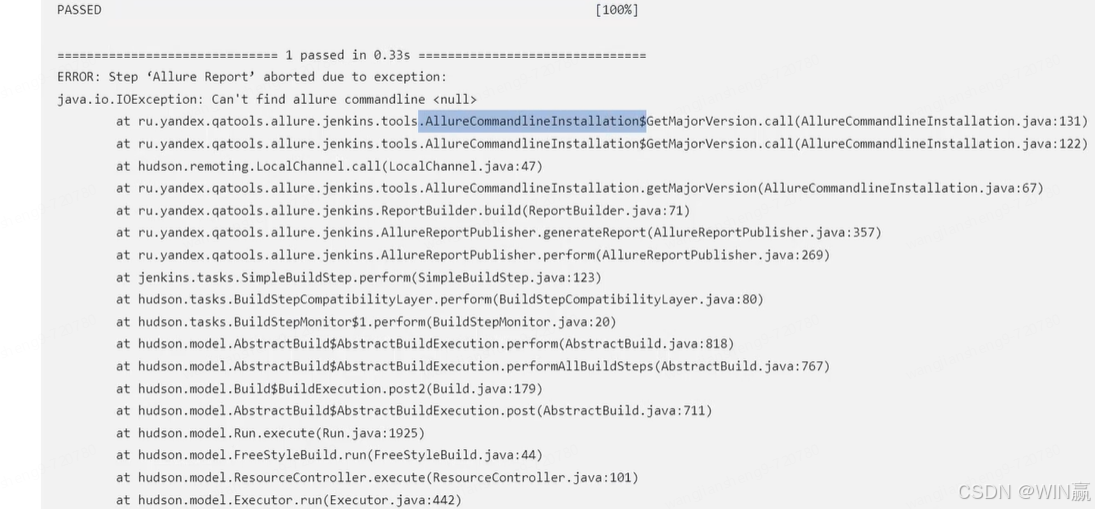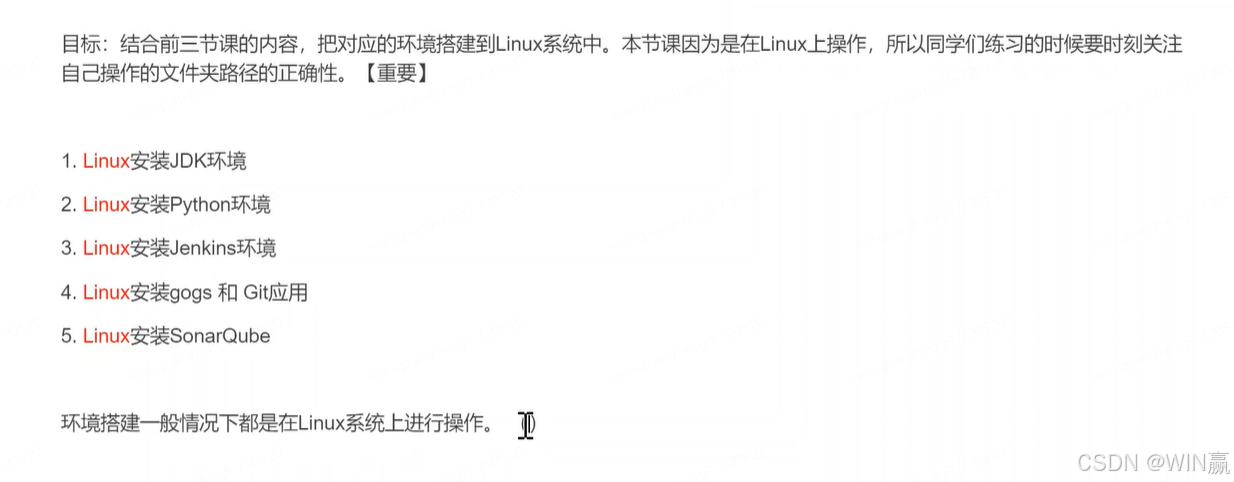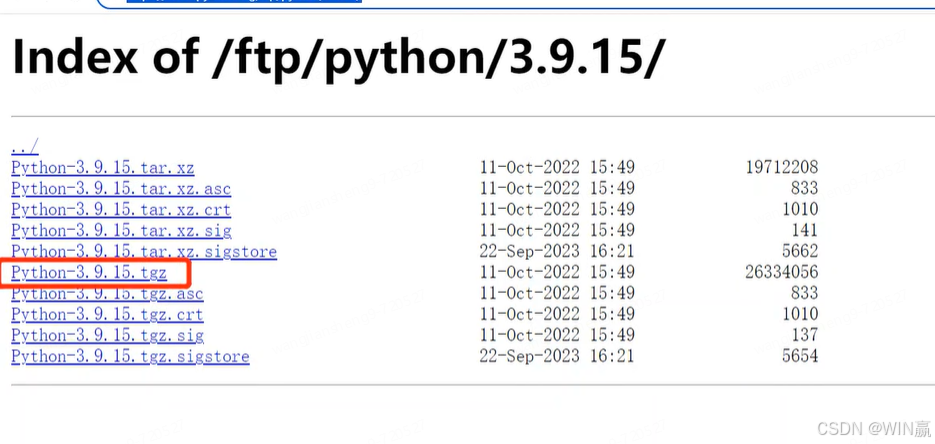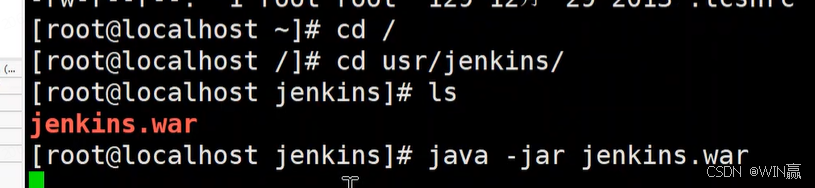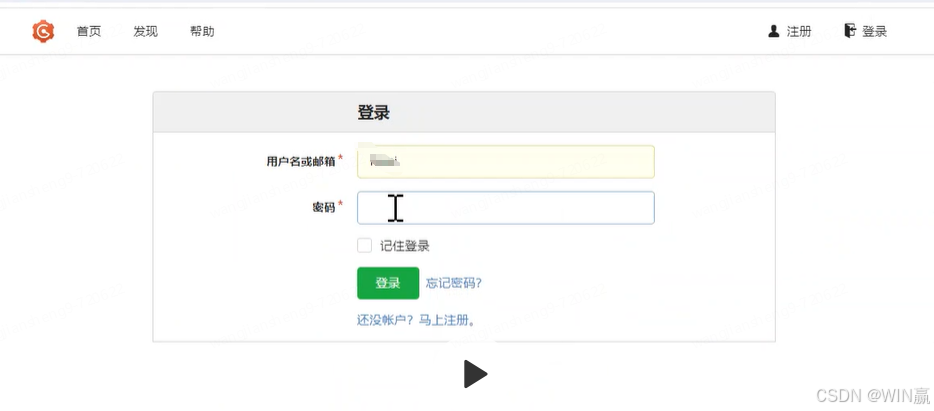一、通过虚拟机搭建Linux环境-CnetOS
1、安装virtualbox,和Vmware是一样的,只是box更轻量级
1)需要注意内存选择,4G+
2、启动完成后,需要获取服务器IP地址
命令
ip add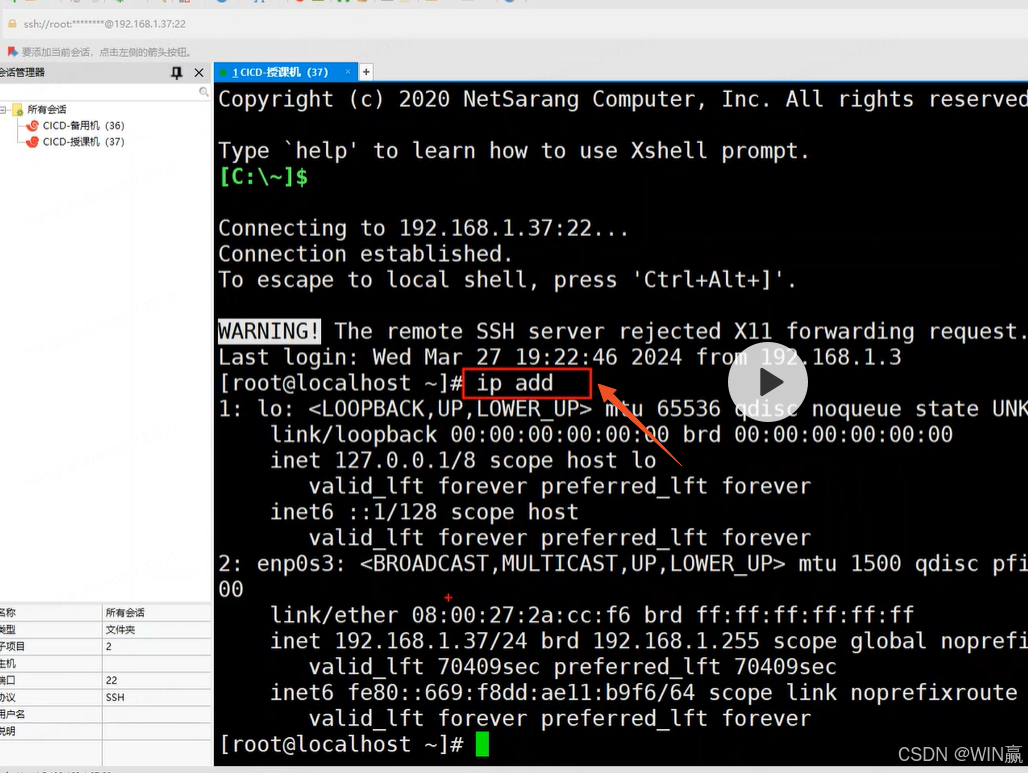
服务器IP地址
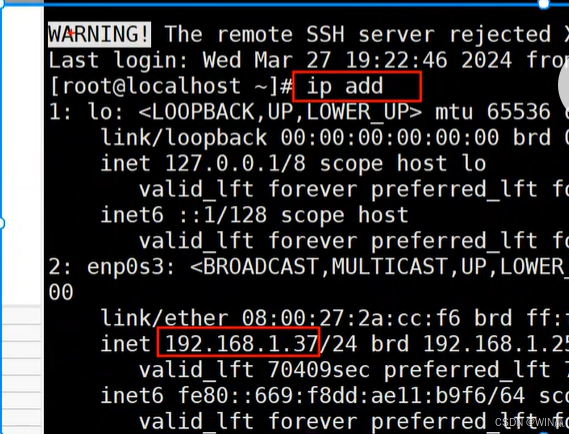
通过本地的工具,进行连接到服务器
1)自带的
输入ssh命令,能打印说明在正常的
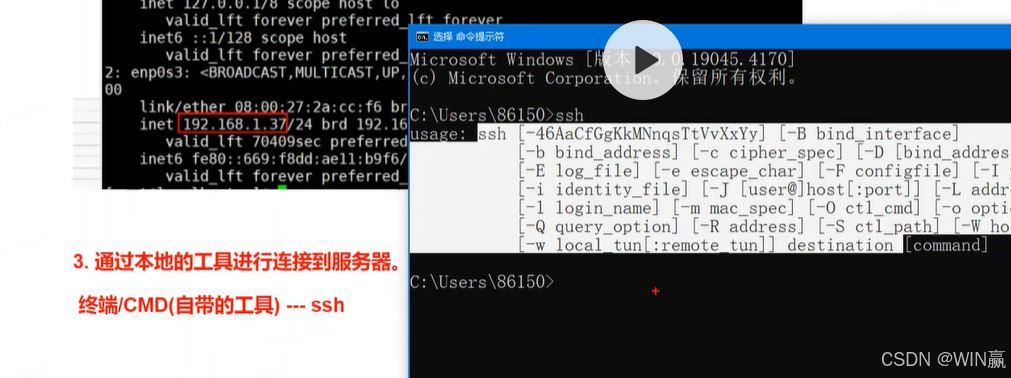
如果没有的话,需要下载ssh工具包
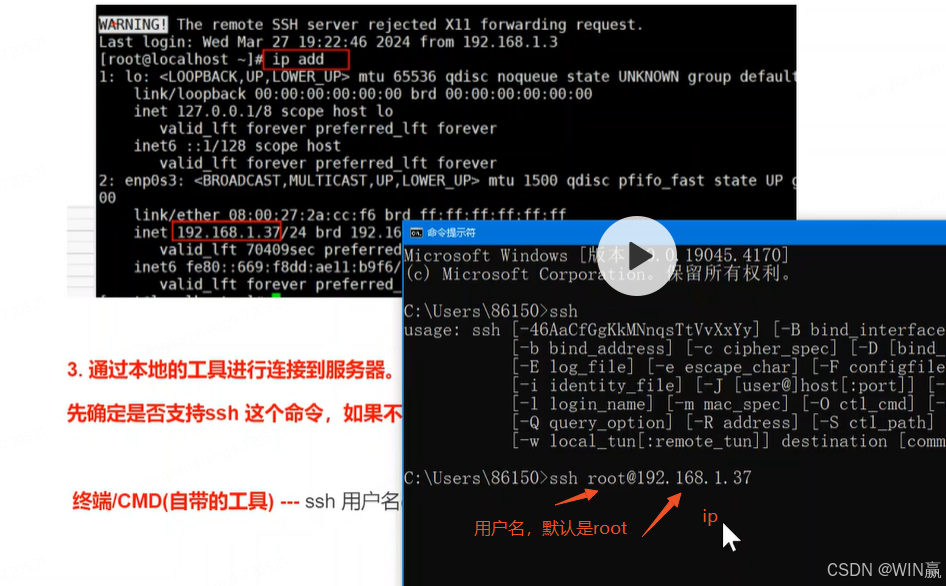
在登录之后,就进入到用户的系统了,不再是在C盘里了
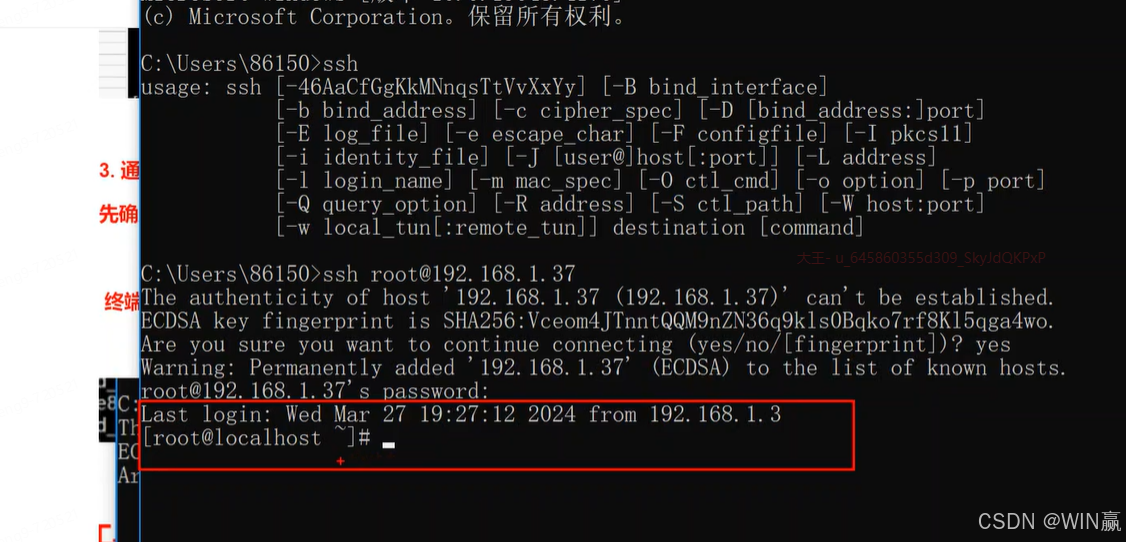 2)外部的,例如Xshell
2)外部的,例如Xshell
端口号默认22,ip是服务器ip
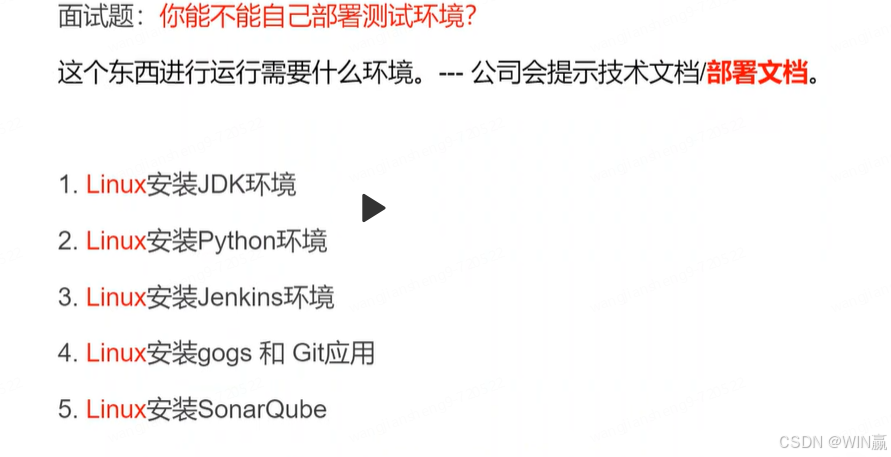
需要看项目运行在什么环境下,需要提供相关的技术文档或着部署文档。安装JDK、Jenkins这种操作都会。
二、在LInux下安装java环境--JDK--11版本
1、下载JDK-11
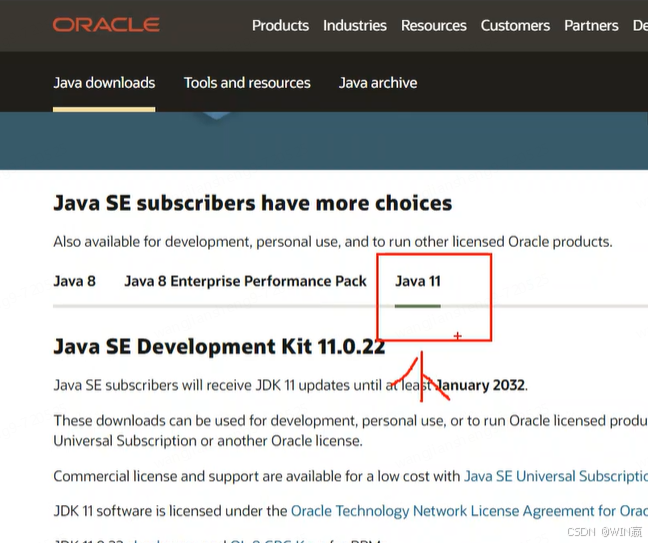
linux要安装tar.gz这种压缩包
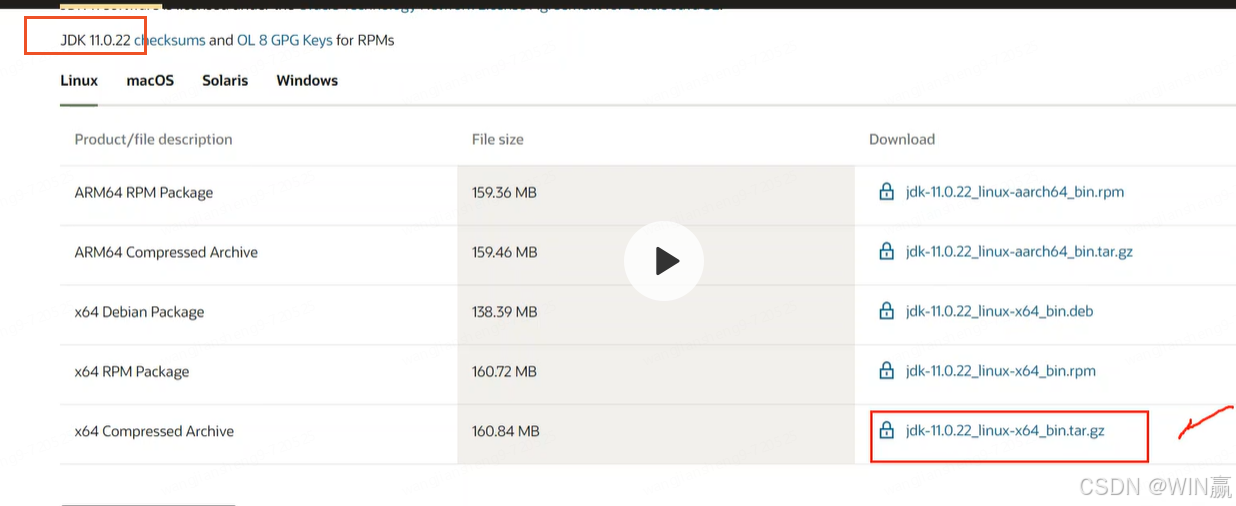
2、JDK文件上传到Linux系统的文件里
1)通过工具直接拖动
2)通过命令的方式
先创建文件夹 /user/java,用于存放jdk,再进入这个目录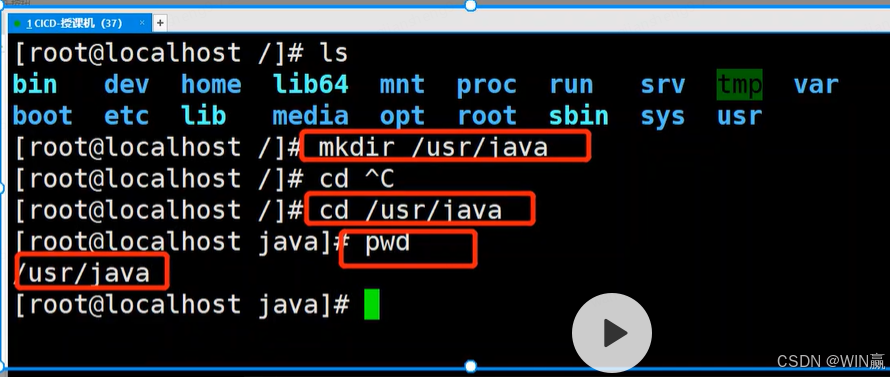
通过命令,上传jdk文件
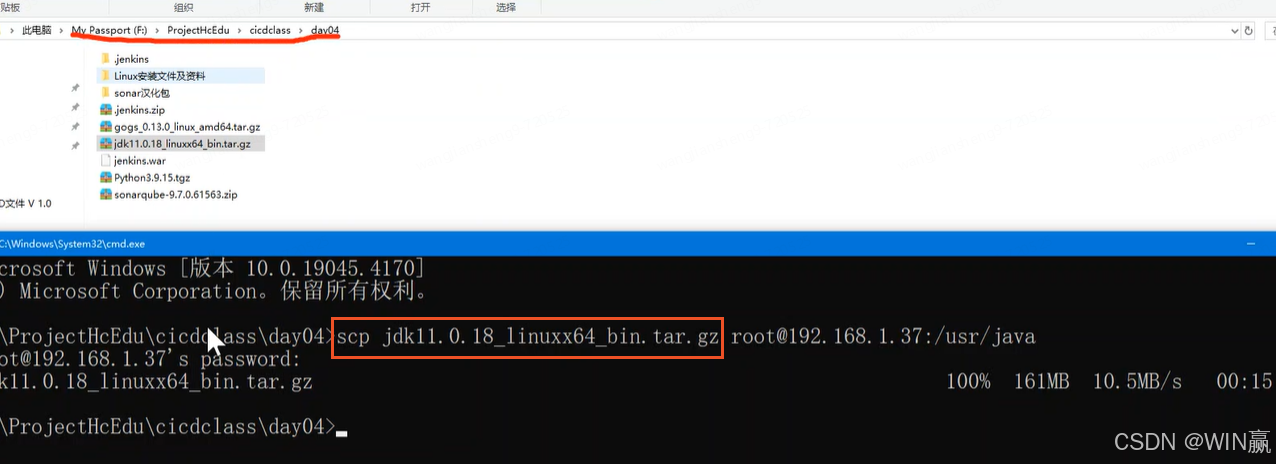 上传进度100%后,查看这个目录下的明细,有这个压缩包了
上传进度100%后,查看这个目录下的明细,有这个压缩包了
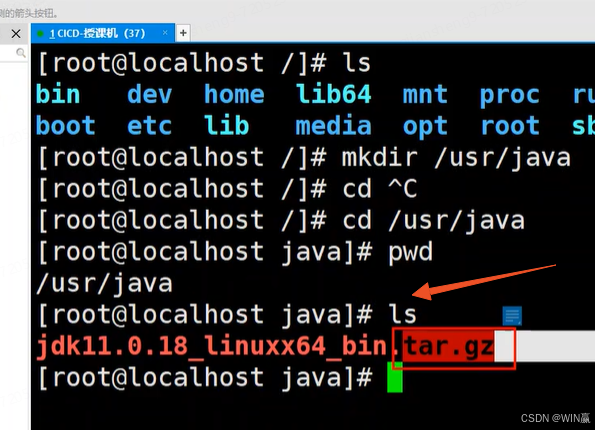
下一步是操作解压
 执行上面这个命令
执行上面这个命令
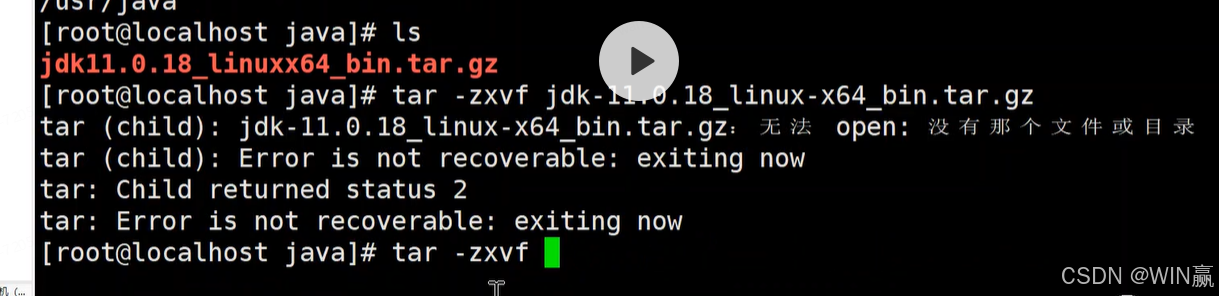
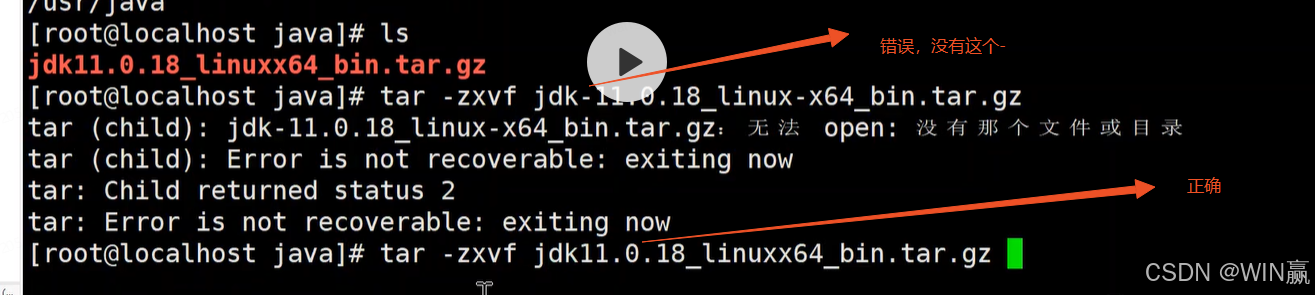
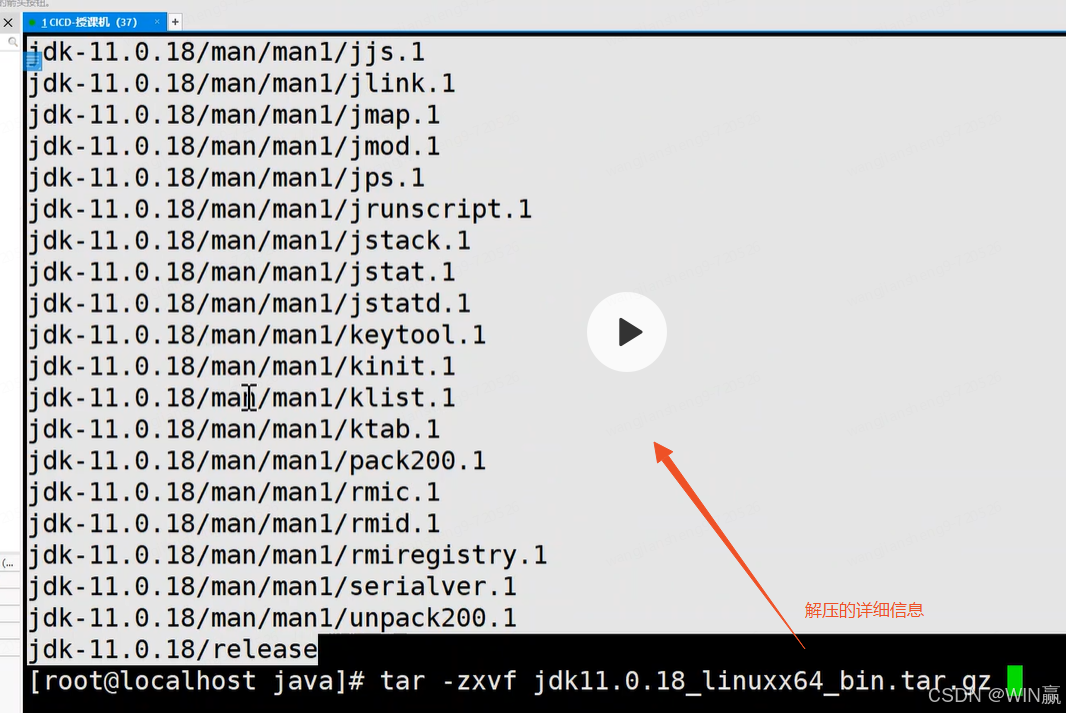
再查看这个目录,就能看到了
 3、配置环境变量
3、配置环境变量
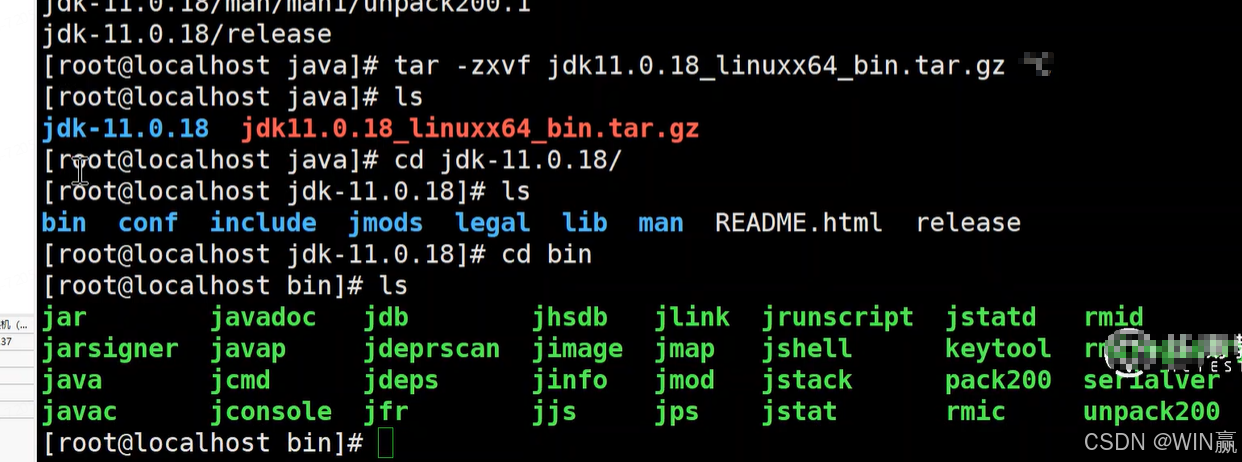
按下面的命令
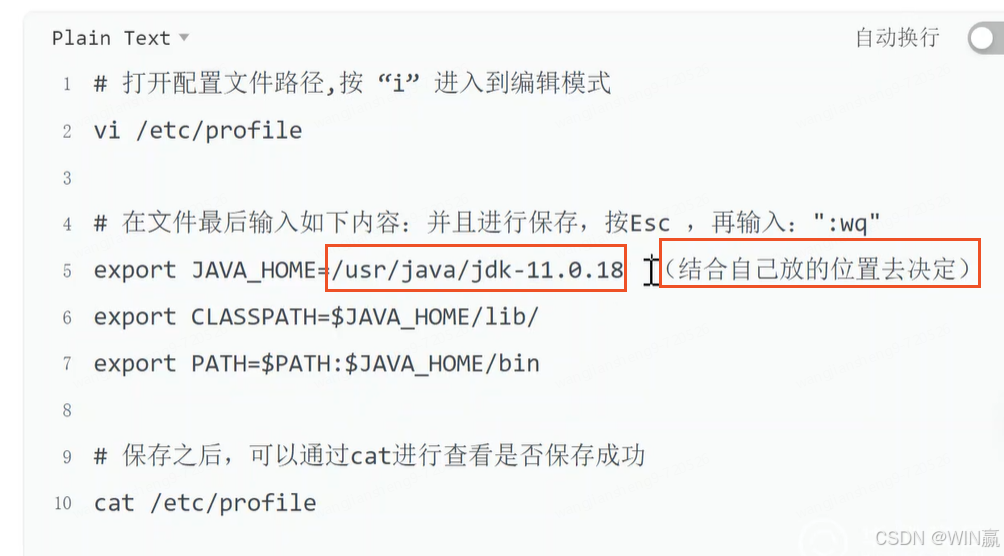
1)先打开jdk所在的文件路径
cd /user/java
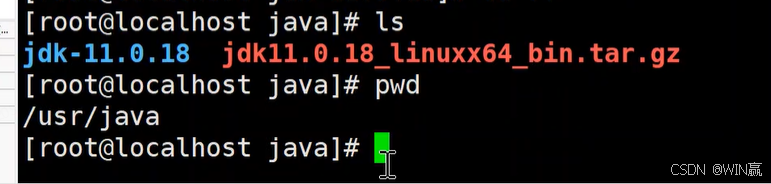
2) 然后编辑profile
vi /etc/profile
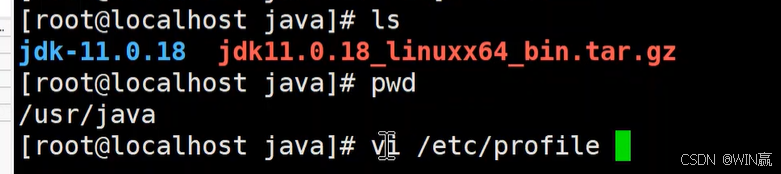 3)把java_home的环境变量信息粘贴到最末尾
3)把java_home的环境变量信息粘贴到最末尾
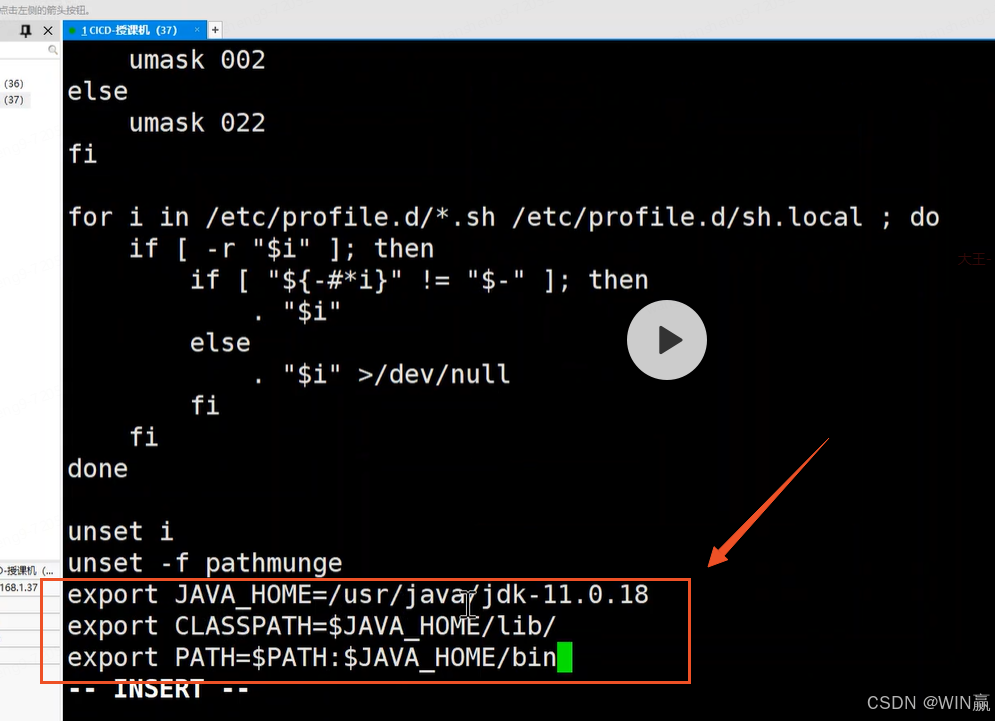
然后按住Esc 就可以退出编辑模式,然后:wq就可以写的保存了 。回车后,再cat查看一下是否保存成功

能看到填写的数据
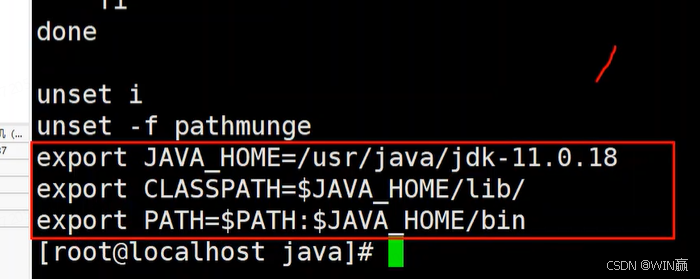 4) 然后让环境变量生效
4) 然后让环境变量生效
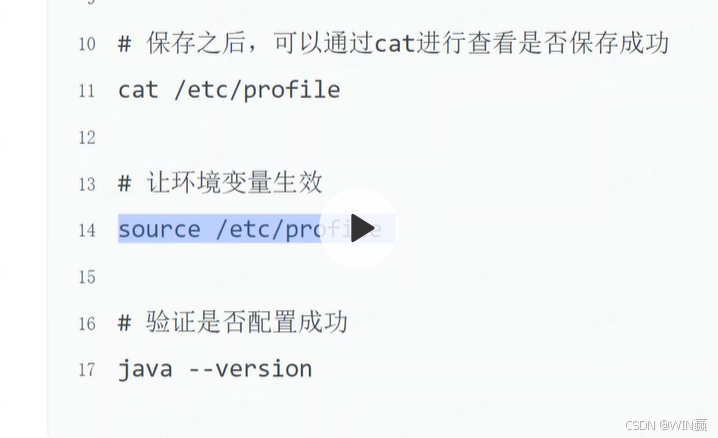
输入这个命令

然后再查看 java --version

或着是输入javac 能显示很多信息,就证明java环境已经ok
三、在LInux下安装python环境
1、centos自带了python2.7.5,输入python-V,即可验证查看自带的。这个不能删除,因为有一些依赖这个的
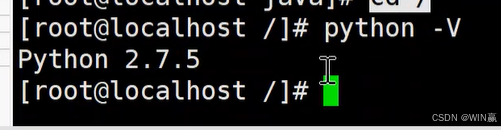
2、我们需要给安装python3的环境
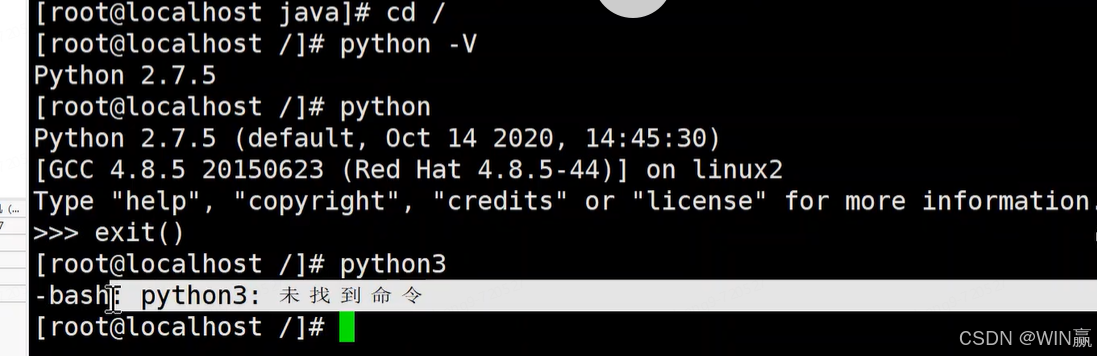
1)首要条件:虚拟机一定要ping通外网
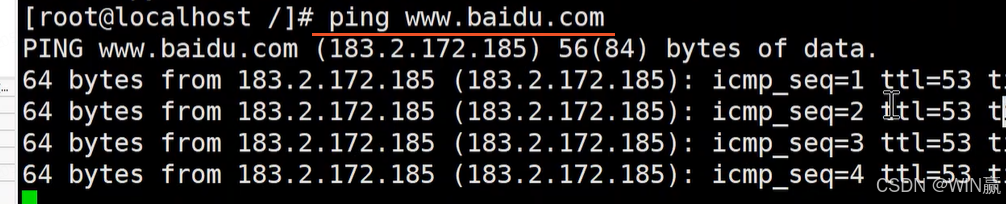 2)然后安装依赖环境
2)然后安装依赖环境
--安装依赖环境这个依赖python2,所以上面的2.7不能删

直接给粘贴上,回车即可
 等待安装完成即可
等待安装完成即可
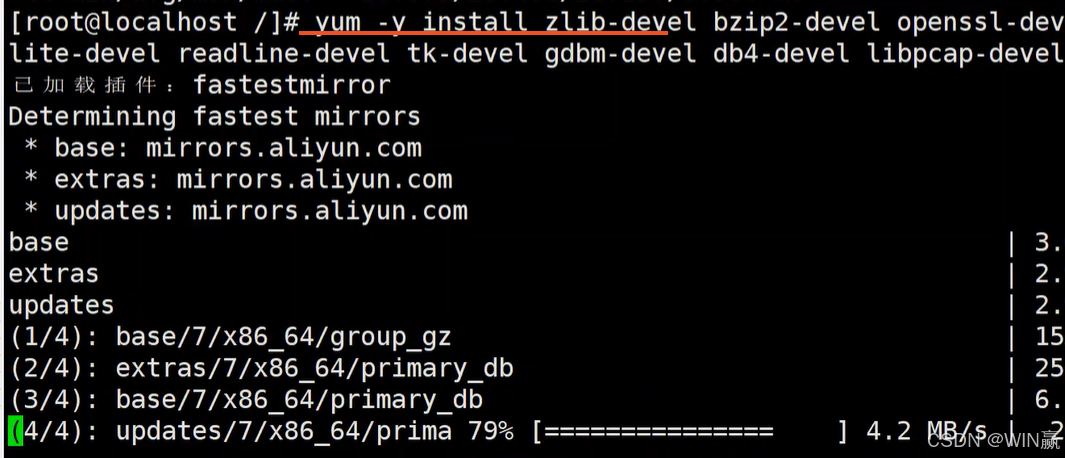
3)下载并安装python3的安装包
(推荐使用这种方式下载)普通下载地址:Index of /ftp/python/3.9.15/
也可以通过命令的方式进行下载(虽然方便,但是速度较慢)
wget https://www.python.org/ftp/python/3.9.15/Python-3.9.15.tgz4)将python3的安装包和jdk安装包一样,通过命令的方式上传到服务器
4.1)先创建一个目录,放python3 的包
在xshell里
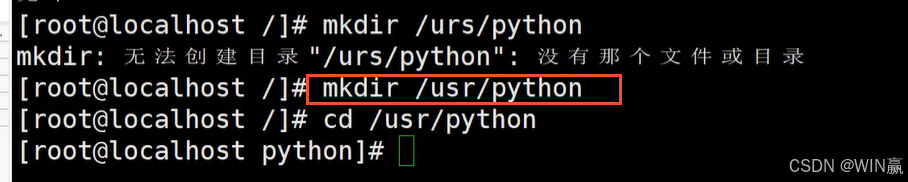
4.2)本地进行上传
在cmd里

4.3)查看上传内容
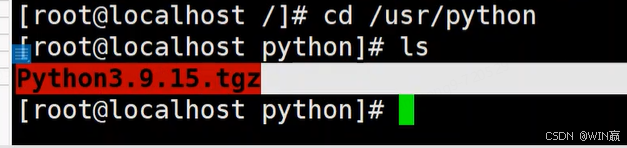
4.4)依次执行如下命令
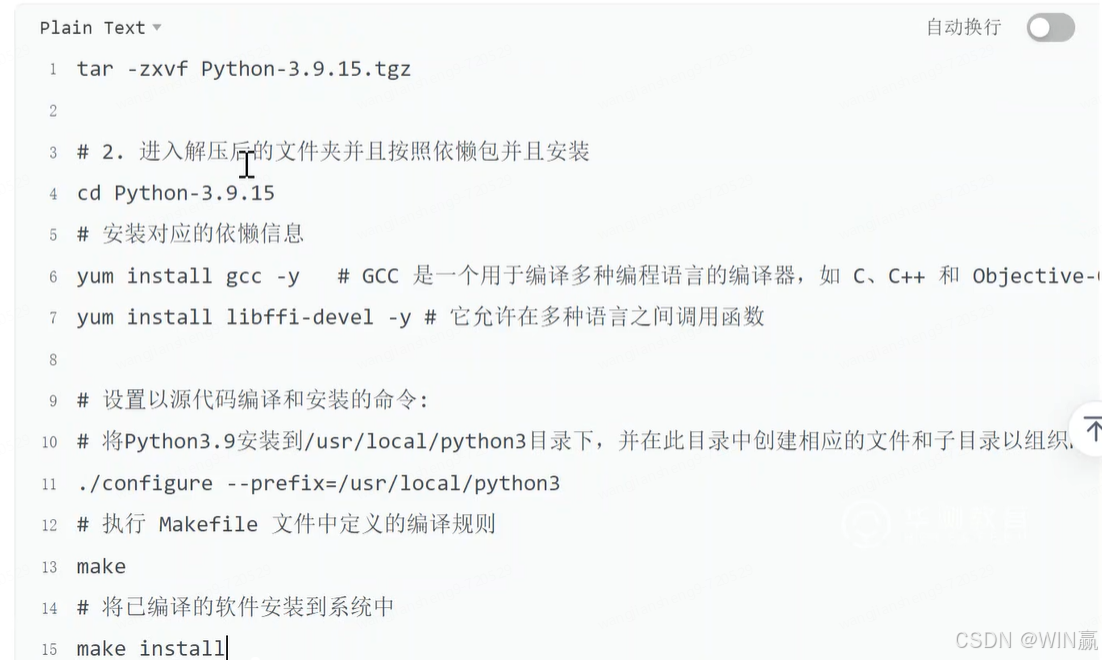
4.4.1) 先解压
4.4.2)查看解压后内容

4.4.3)进入到解压目录,安装2个依赖包

第一个
-y 是在安装过程中,有很多确认动作,-y表示自动全程yes

4.4.4) 编译和安装


4.4.5)制定编译规则
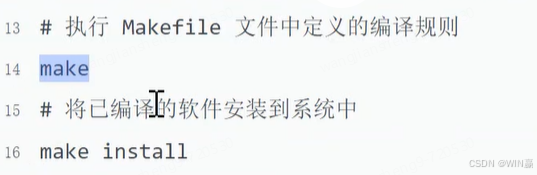
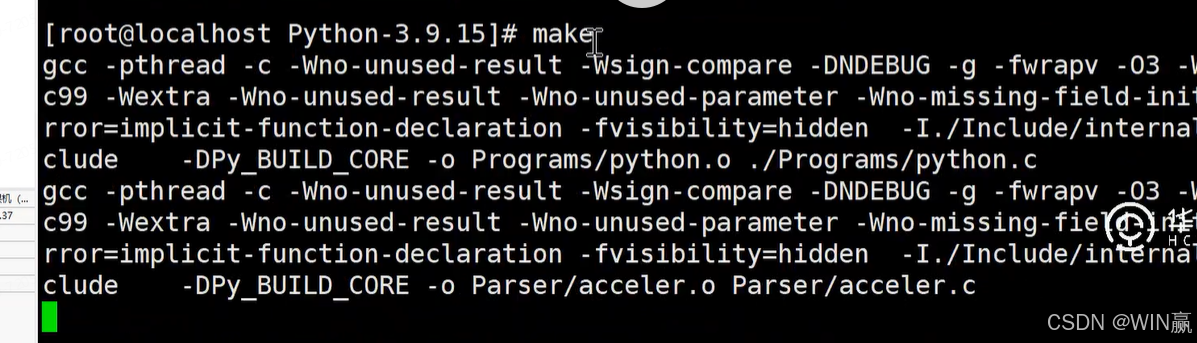

Linux之所以可以通过命令驱动,是因为所有命令都被存储在usr/bin下,打开bin会看到各种命令
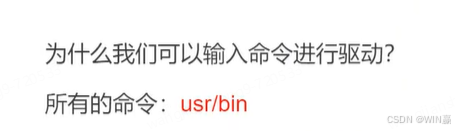
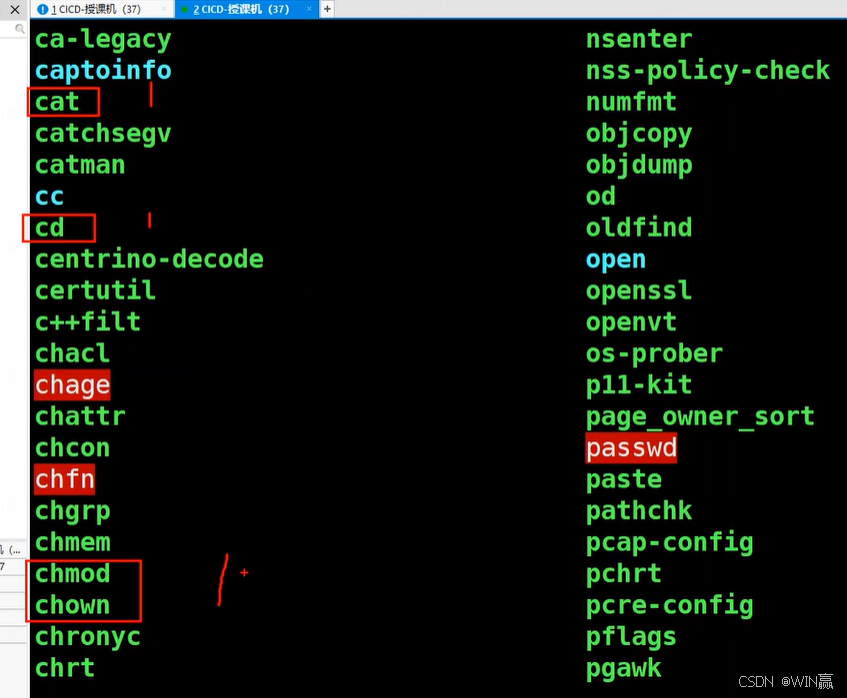
5)创建关联
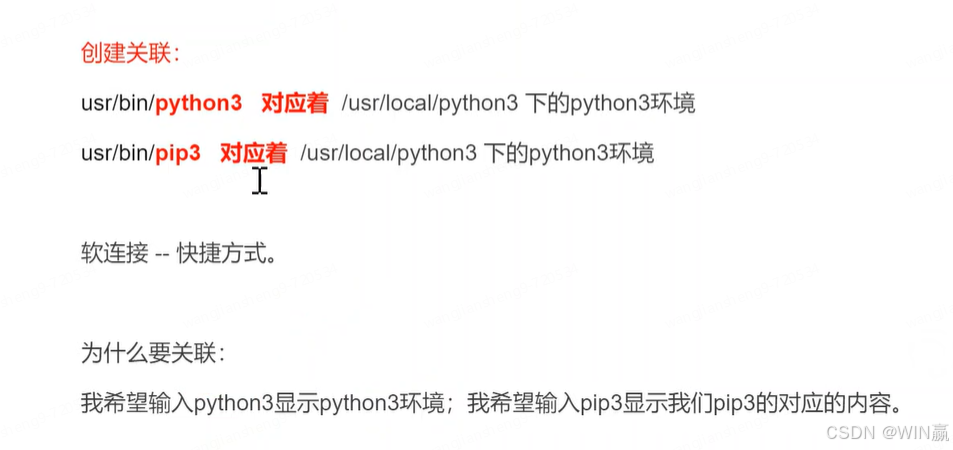
5.1)打开bin目录

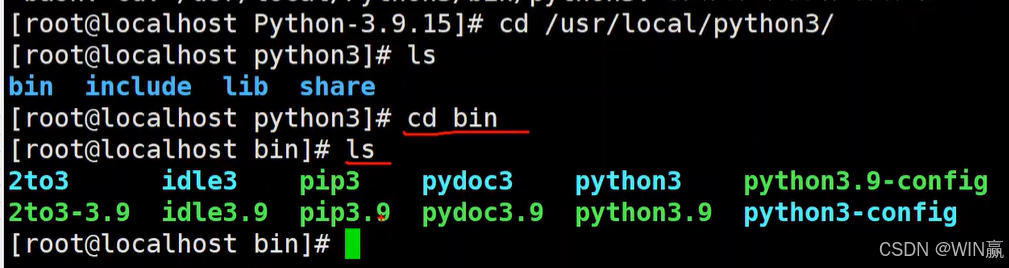
可以查看python3的信息,只有在bin目录下执行./python3的命令才有效
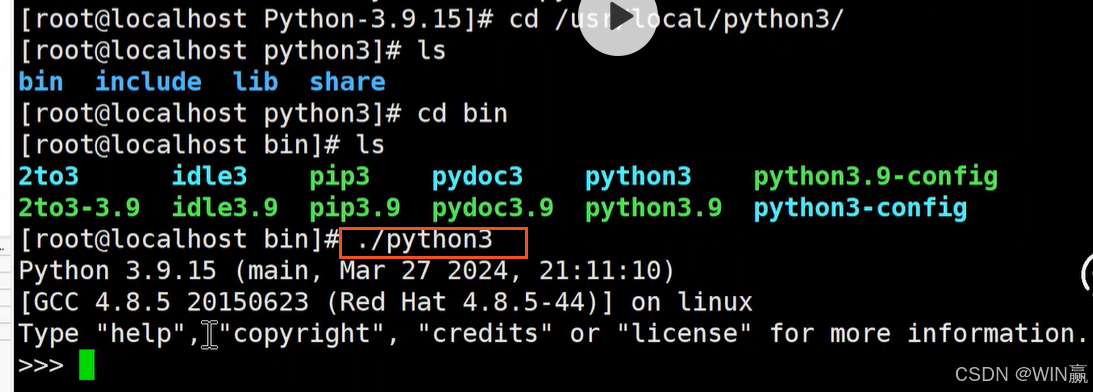
5.2)创建软连接
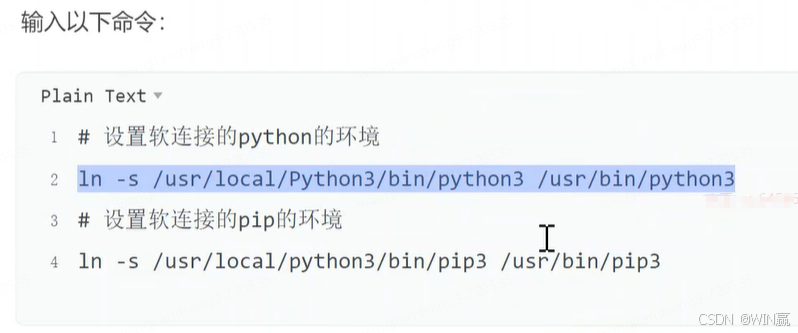

执行完之后,查看bin目录,里面应该增加 python3
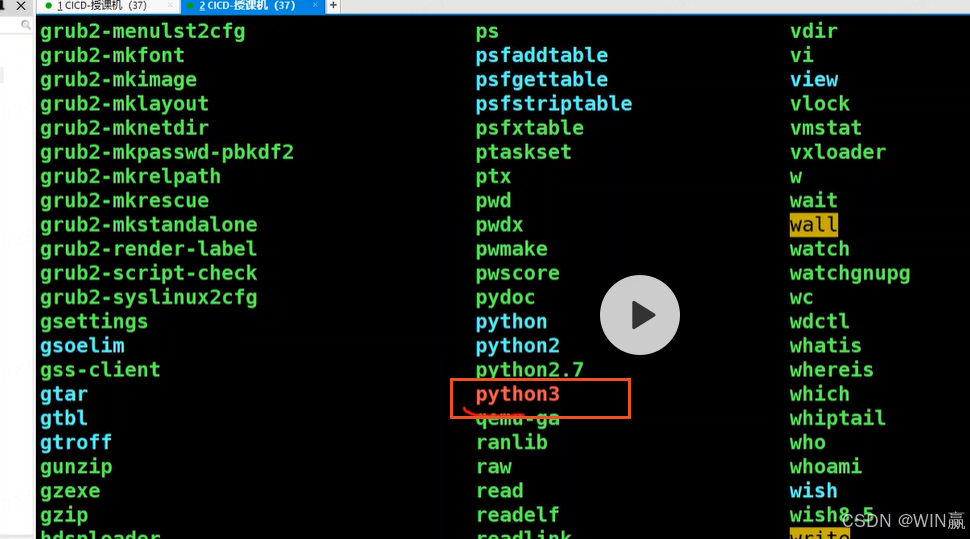
6)配置环境变量
依次执行下面的命令
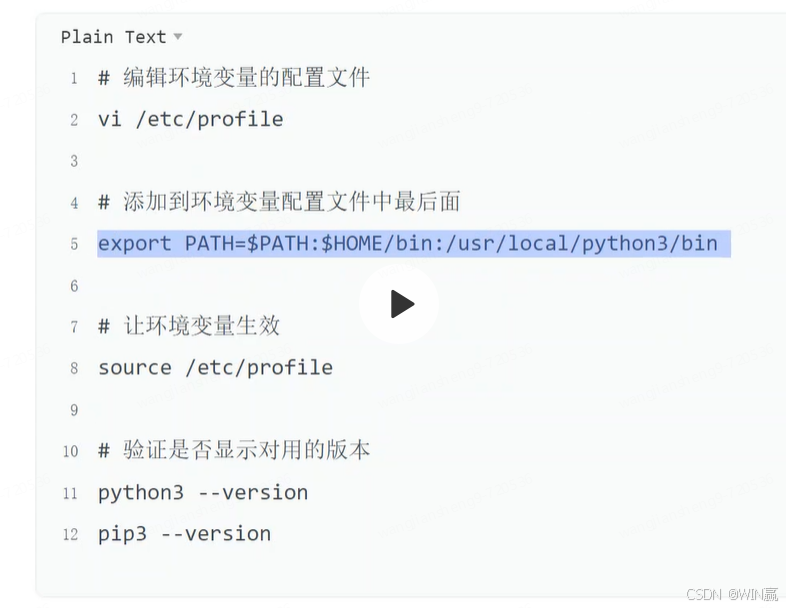
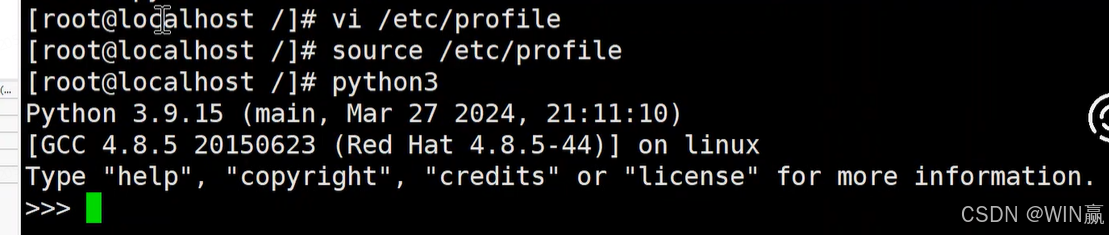 通过在根目录输入python3 可以查看到信息,就说明都成功了
通过在根目录输入python3 可以查看到信息,就说明都成功了
四、在Linux下安装Jenkins
1、Xshell先创建存放的目录
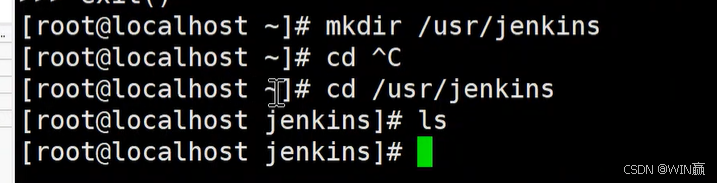
2、CMD上传文件
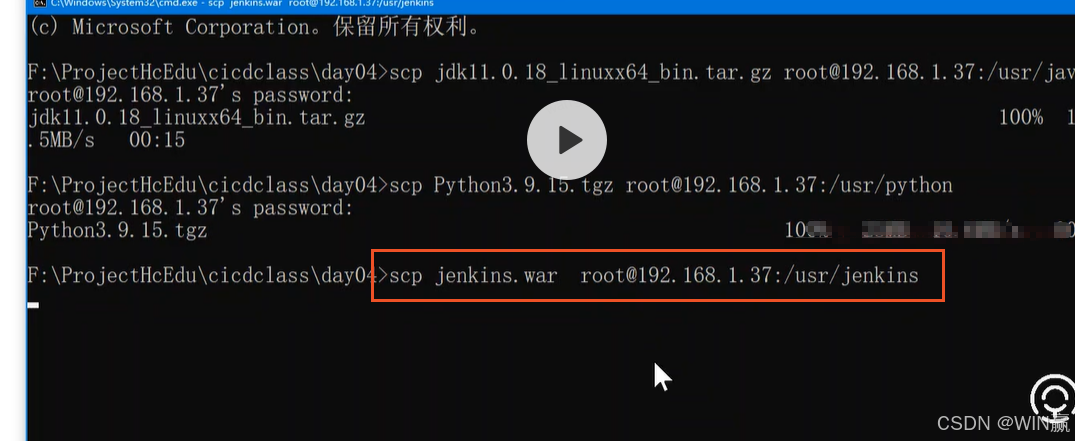
上传完成

打开Xshell,查看文件明细,有这个包
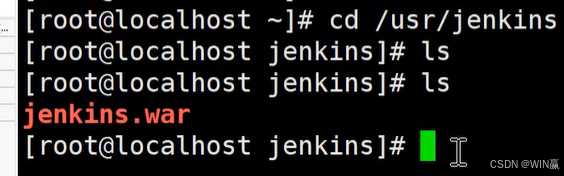
3、 直接搞一套新的Jenkins
命令方式
命令直接执行:java-jarjenkins.war --生成一个新的jenkins。
4、复用电脑上之前已经安装好的
4.1)先找到电脑上之前已经安装好的
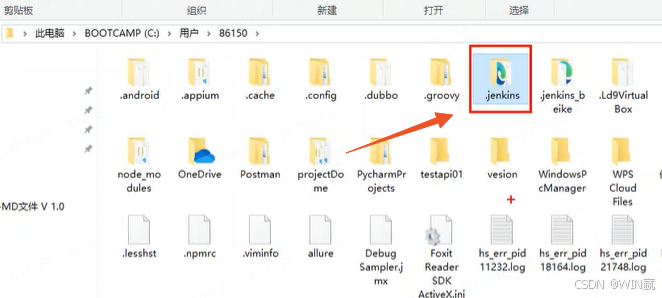
4.2)先要把这个文件进行压缩,然后上传到Linux上再解压,避免权限问题

4.3)然后去xshell查看文件
.开头的文件是隐藏文件,ls不能查看
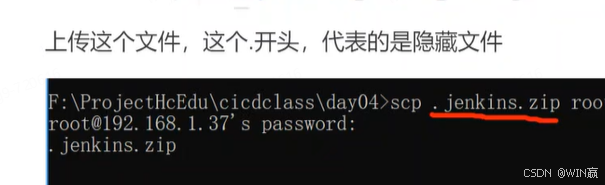
4.4)需要通过ls -a来查看
a就是隐藏文件的意思
-a选项是ls命令的一个参数,它的含义是显示所有文件,包括隐藏文件(以点号.开头的文件或目录)。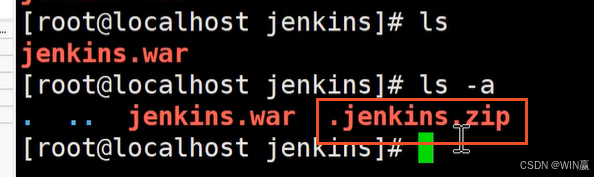
4.5)解压zip包
unzip命令首先是在系统中没有的,这时需要下载并安装这个命令
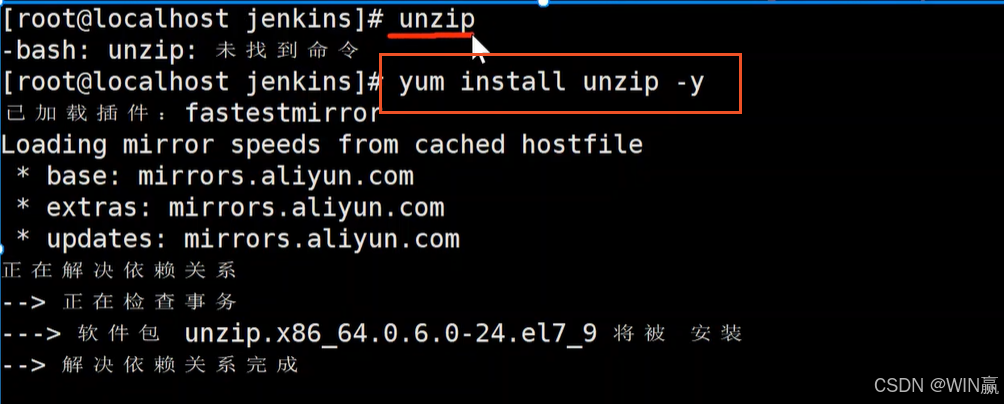
4.6)使用解压这个命令
unzip jenkins.zip -d ~
要给解压到home目录下
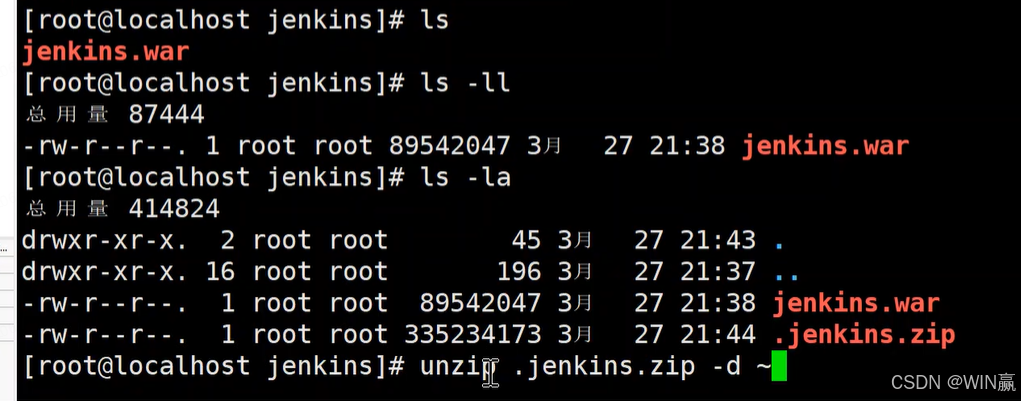
4.7) 解压完成,查看
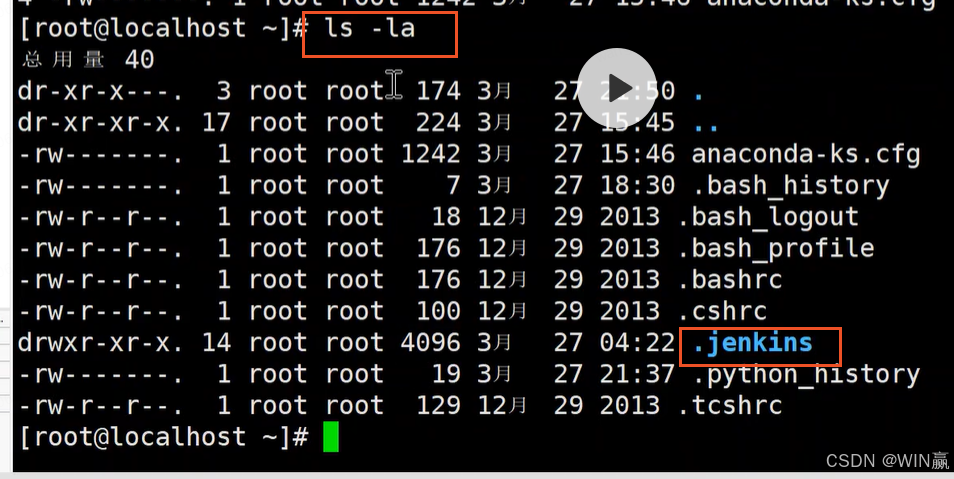
5、运行Jenkins
前台启动命令:java-jar jenkins.war
前台启动,一旦Ctrl + C 就会把服务给停掉
需要使用后台启动命令
nohup -jar jenkins.war 是启动命令
>jenkins.log 是日志打到这个文件里
2>&1& 是固定写法
nohup -jar jenkins.war >jenkins.log 2>&1&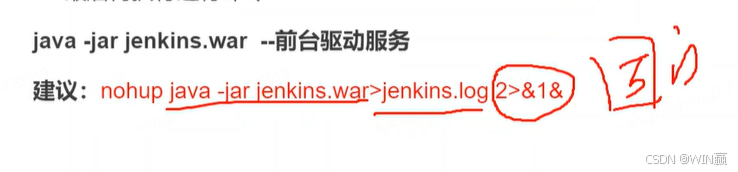
这是一条Linux命令,用于在后台运行Java应用程序,并将标准输出和标准错误都重定向到一个日志文件中。下面是对各部分的解释: 1. `nohup`:这个命令用于在你退出登录(比如关闭SSH连接)后继续运行进程。它的主要作用是使得进程不受HUP(hang up)信号的影响,防止进程因为终端关闭而被强制结束。 2. `-jar jenkins.war`:这个部分表示要运行一个Java应用程序,具体来说是Jenkins的WAR文件。`-jar`选项告诉Java虚拟机(JVM)从指定的JAR文件中加载并执行应用程序。 3. `>jenkins.log`:这部分将标准输出(stdout)重定向到一个名为`jenkins.log`的文件中。如果文件不存在,系统会自动创建它;如果文件已存在,系统会覆盖原有的内容。 4. `2>&1`:这个部分将标准错误(stderr)也重定向到标准输出(stdout),然后再与上一步骤的`>jenkins.log`结合起来,实际上是将标准错误和标准输出都重定向到同一个日志文件`jenkins.log`中。 5. `&`:最后一个`&`符号表示将整个命令放入后台运行,允许你在同一终端窗口中执行其他命令,而不必等待这个命令完成。 总的来说,这条命令的作用是启动Jenkins服务器,并将所有的输出(包括标准输出和标准错误)都记录到`jenkins.log`文件中,方便日后查看和调试。同时,由于使用了`nohup`和`&`,即使你退出了SSH连接,Jenkins服务器也会继续在后台运行。执行完

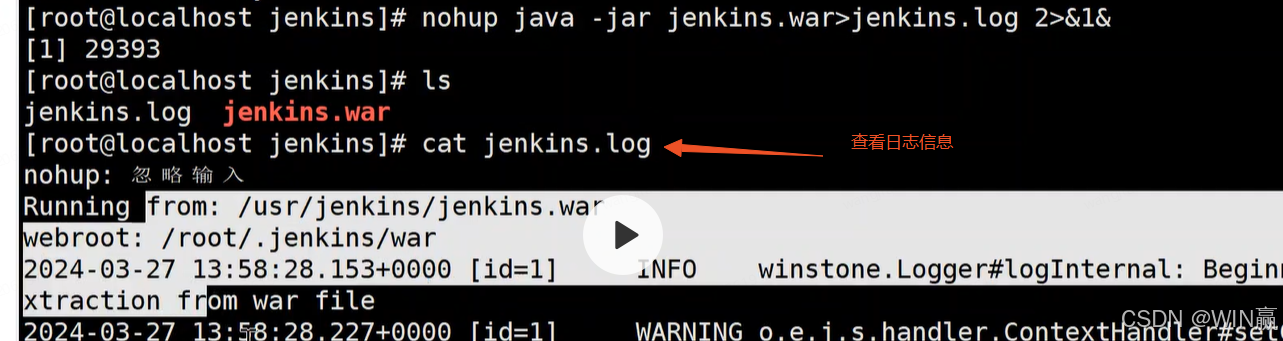
6、关闭防火墙

如何关闭,需要执行三个命令
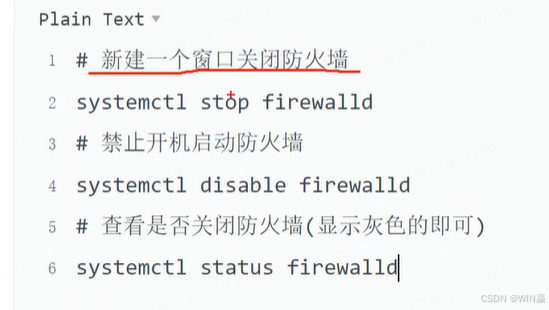
首先停掉防火墙
 关闭防火墙
关闭防火墙

查看关闭状态
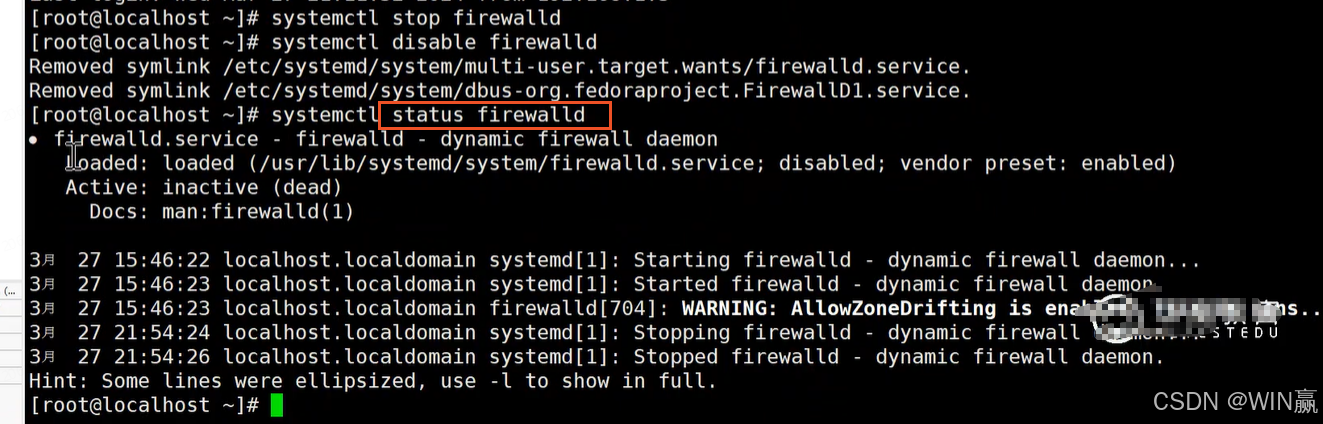 灰色
灰色
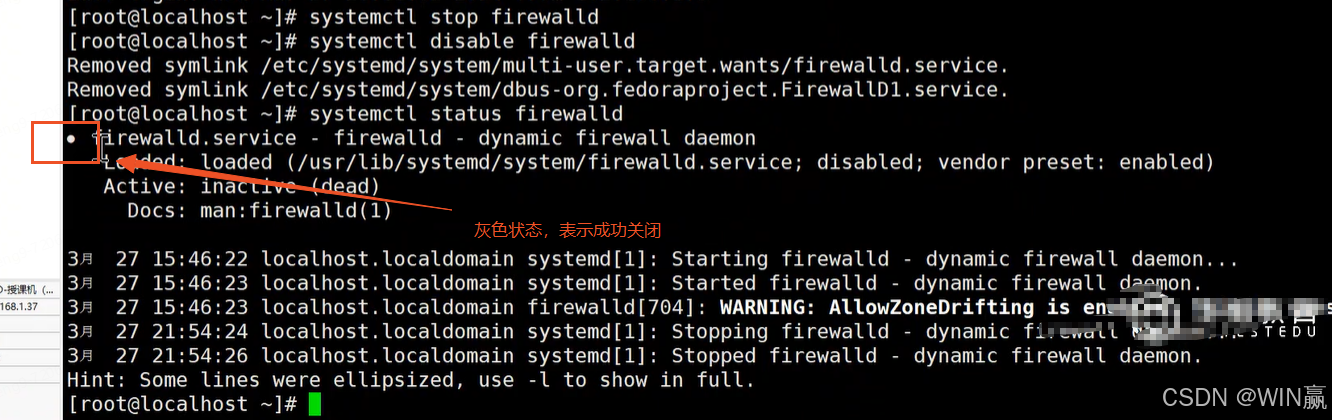 7、访问Jenkins
7、访问Jenkins
复用的话,账号密码就是复用 那个
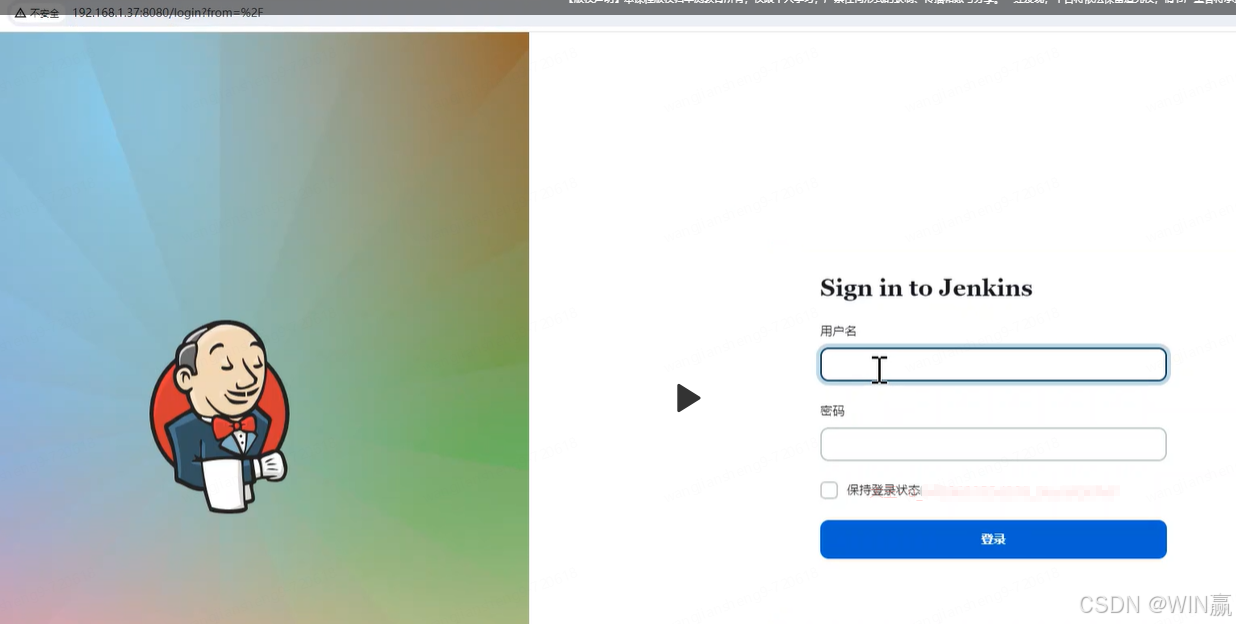
可以复用电脑之前安装好的Jenkins的配置,不需要重复配置服务
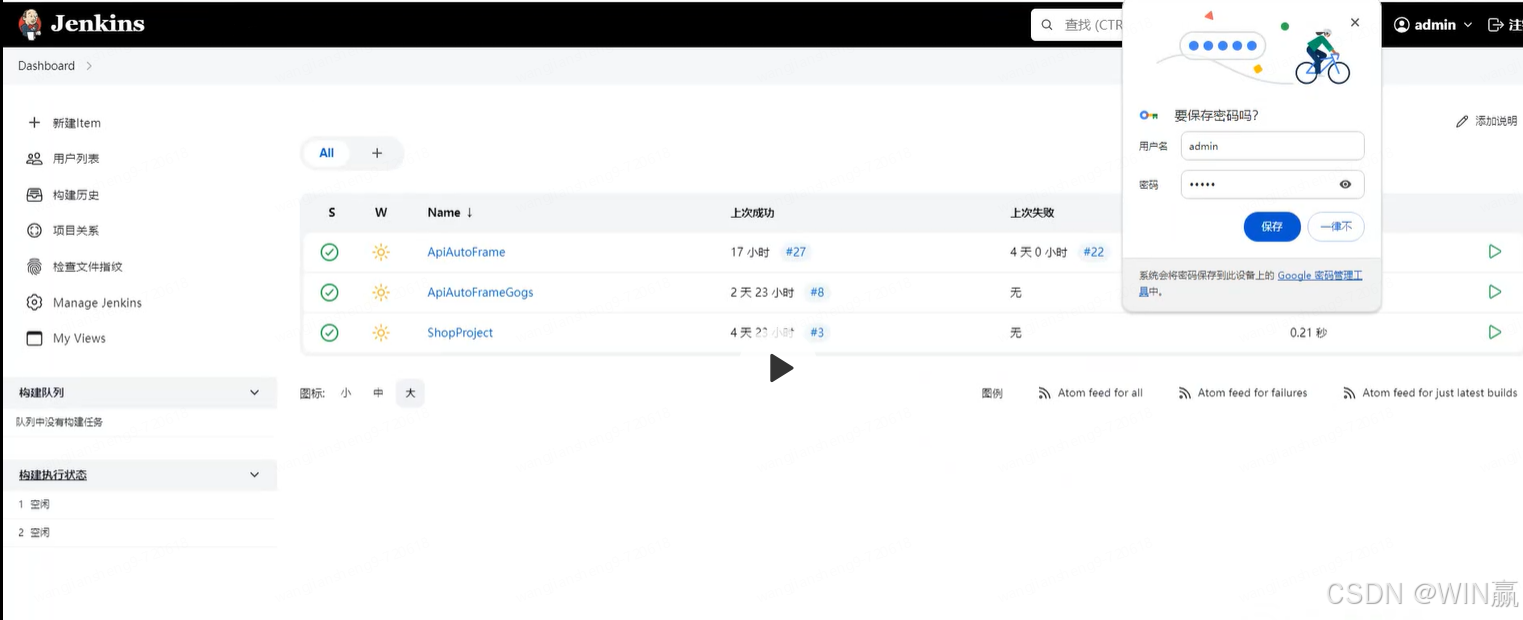
五、Linux下安装 Gogs +Git应用
1、正常在官网下载即可-gz的包
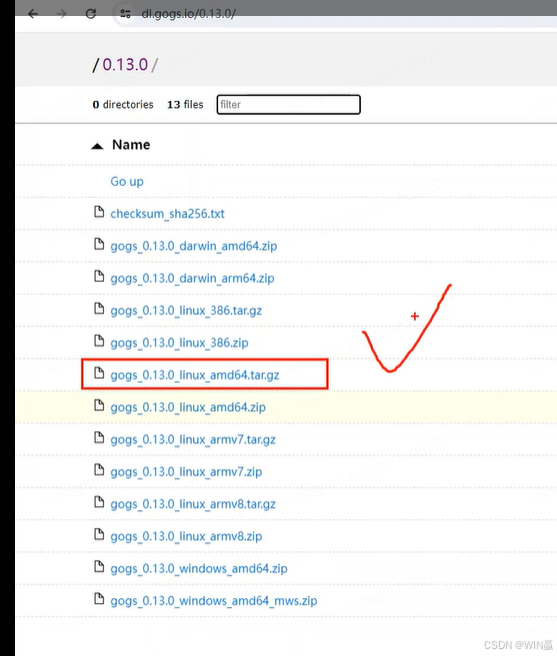
2、新建文件存放Gogs
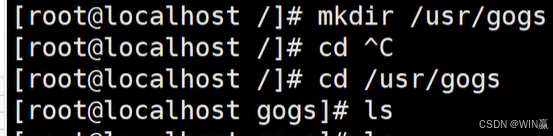
3、在CMD上传文件

4、查看上传的文件
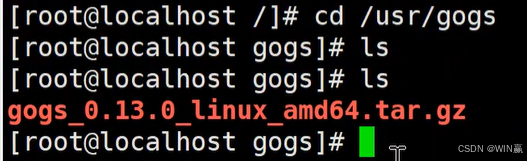
5、解压 上传的文件包
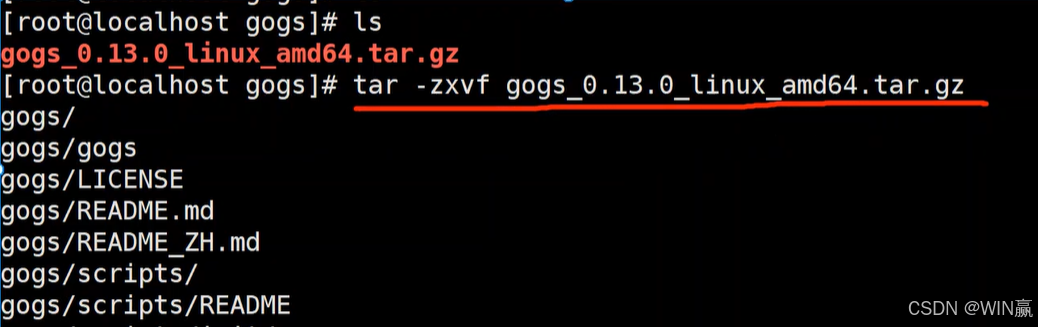
6、启动Gogs服务
后台启动
nohup./gogsweb>gogs.log2>&1& 需要进入到gogs的目录,再执行启动命令,才能启动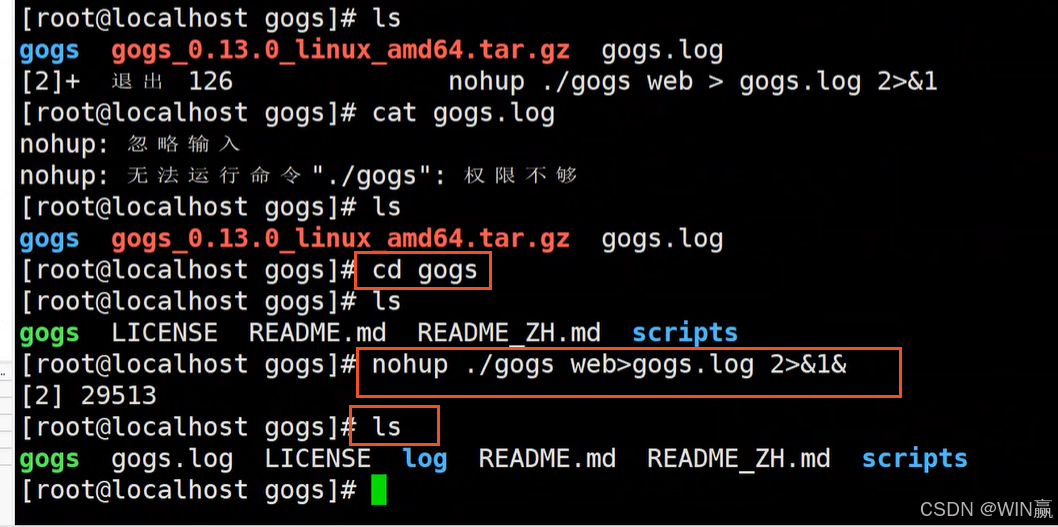
否则会一直无法启动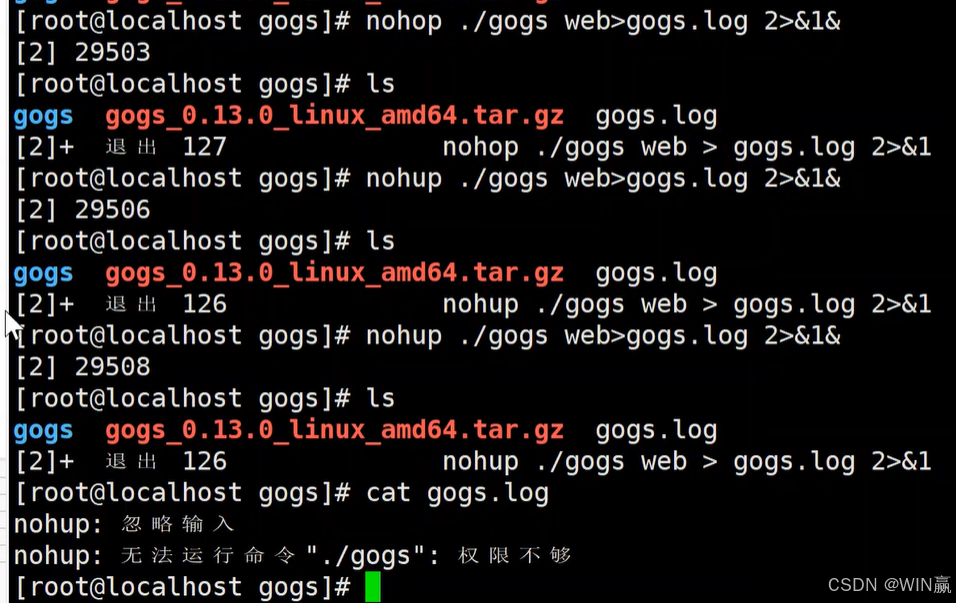
7、访问虚拟机的IP+端口
不要立即安装注册,还需要修改一些内容

8、修改Gogs服务配置
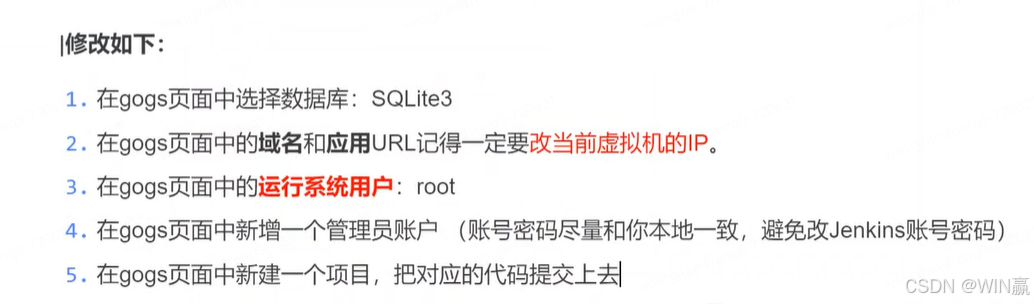
0)前置条件:需要安装Git,
前置条件:需要安装Git,否则最后安装Gogs会提示无法识别Git命令
通过命令安装Git即可
yum install git -y
1)选择数据库类型
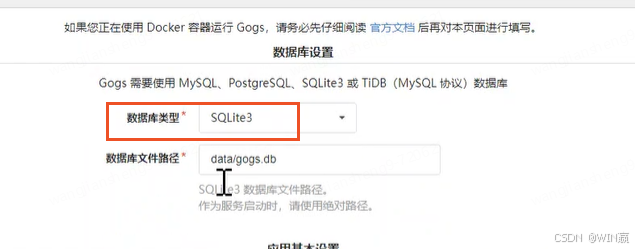
2)配置虚拟机ip
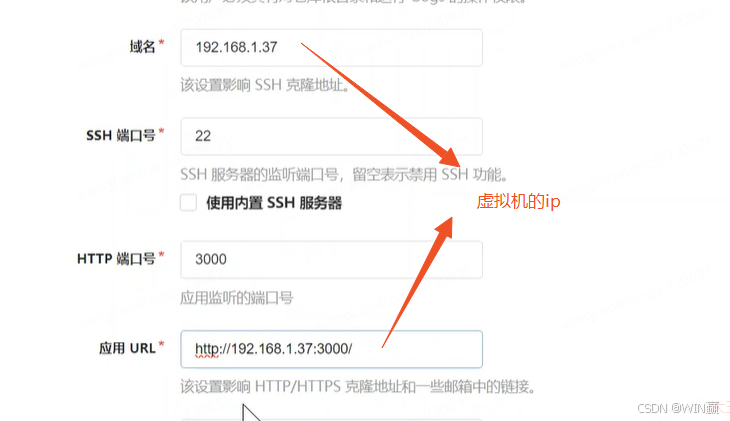
3)配置运行系统用户
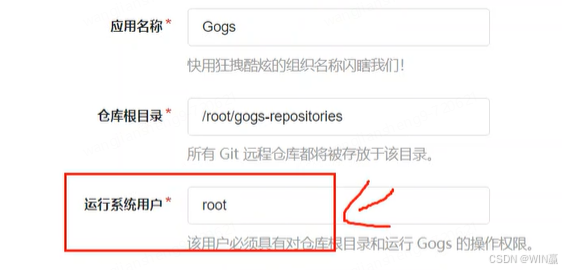
4)创建管理员账号
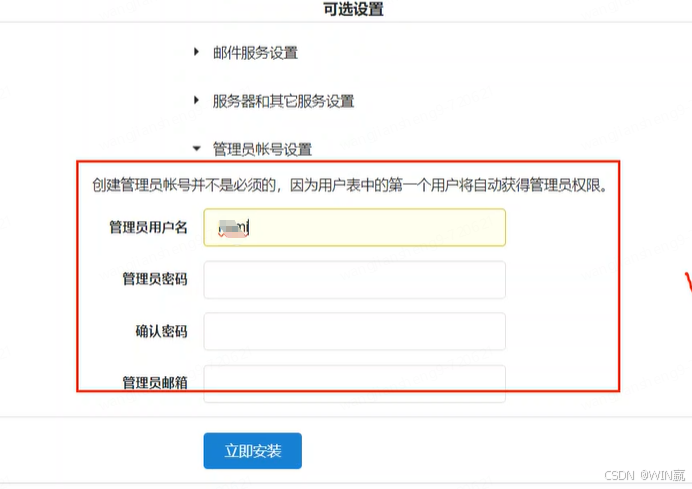 创建的账号用于后面账号登录
创建的账号用于后面账号登录
5)点击安装
如果没有安装Git的话,会提示这个
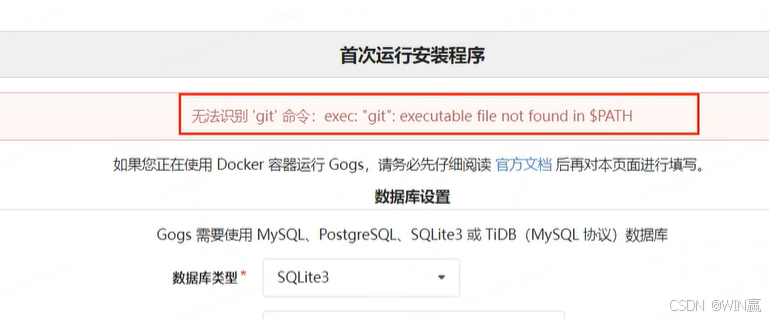
安装完Git,就可以成功安装
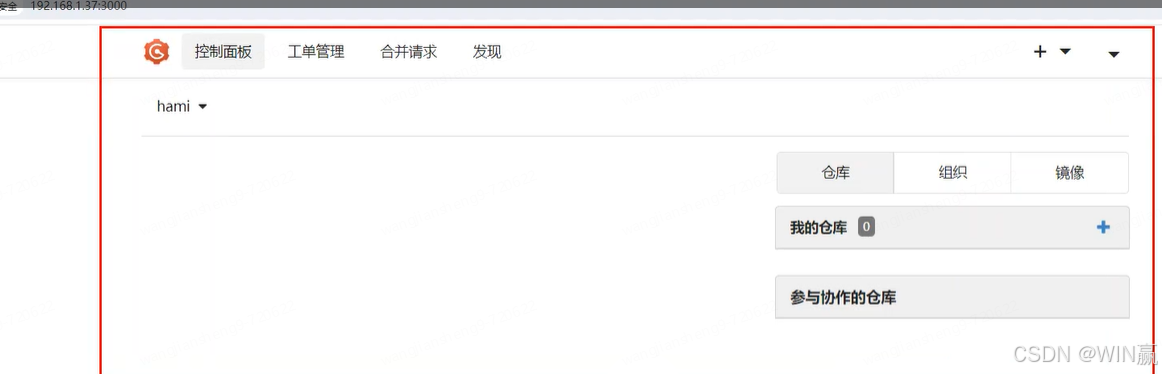
9、创建仓库
创建仓库名
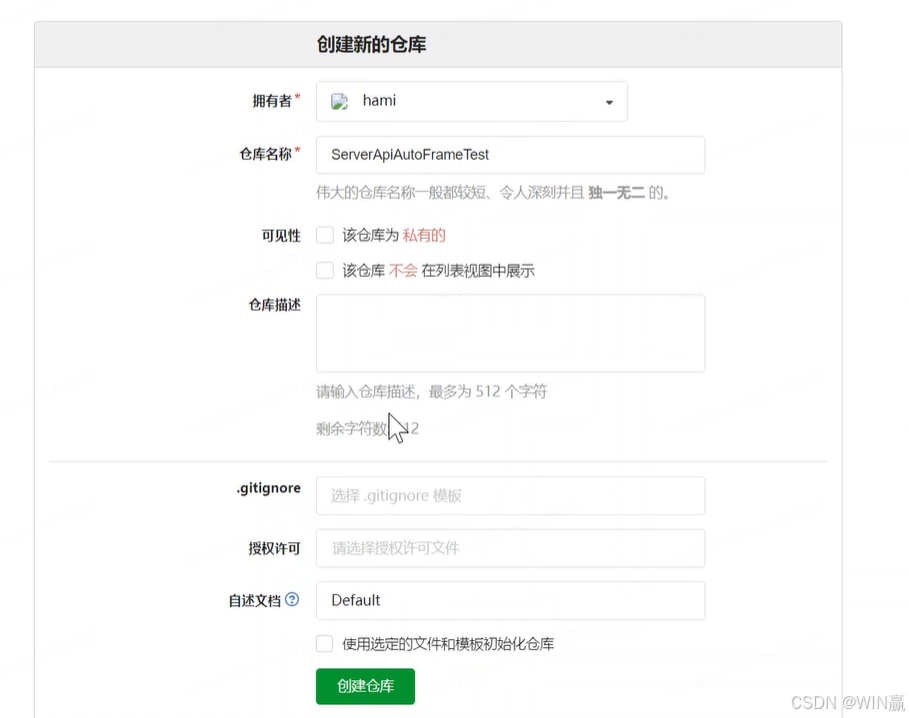
创建完,查看这个空仓库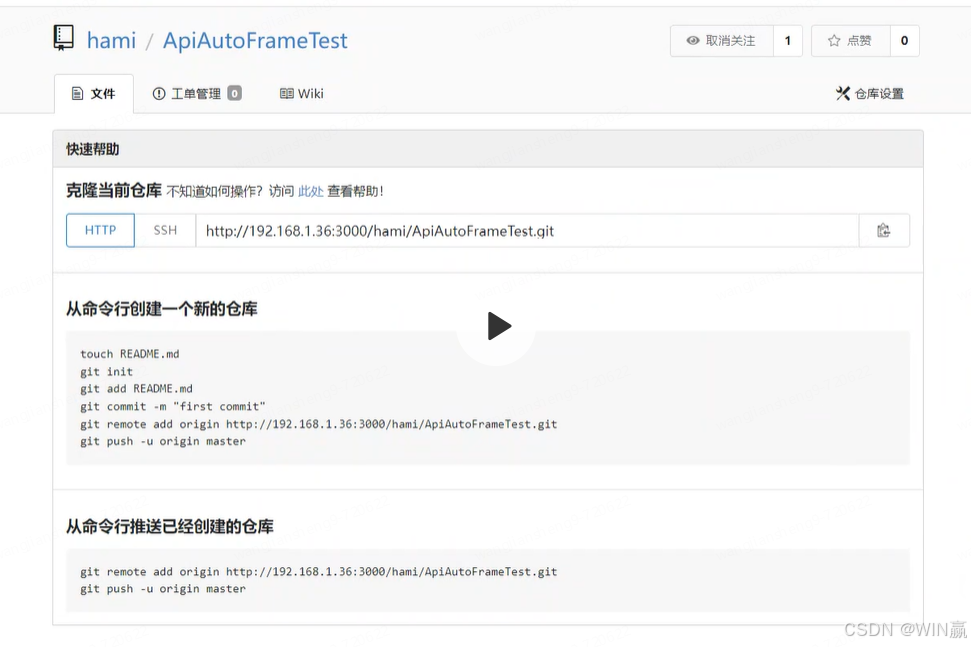
然后需要根据提示的命令,进行一系列创建真实的仓库
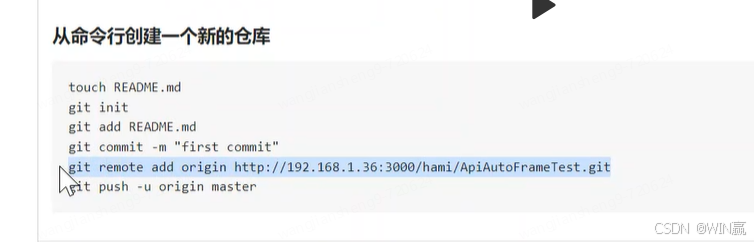
1)初始化空仓库
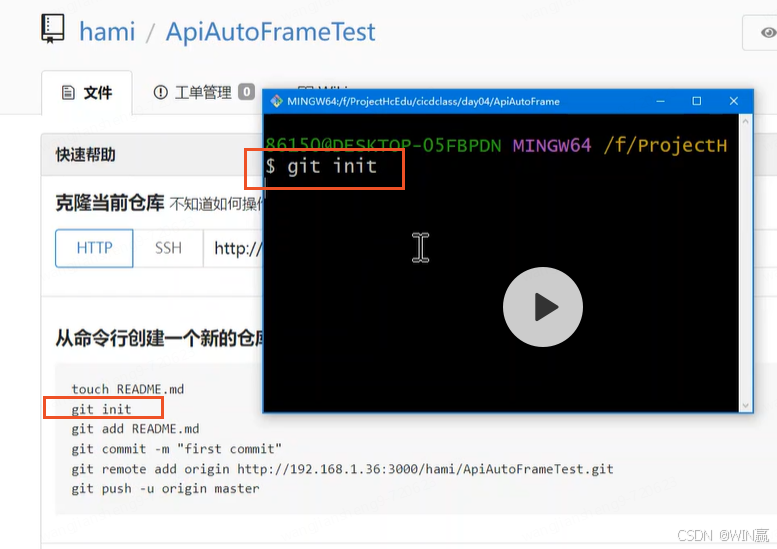
2)上传文件
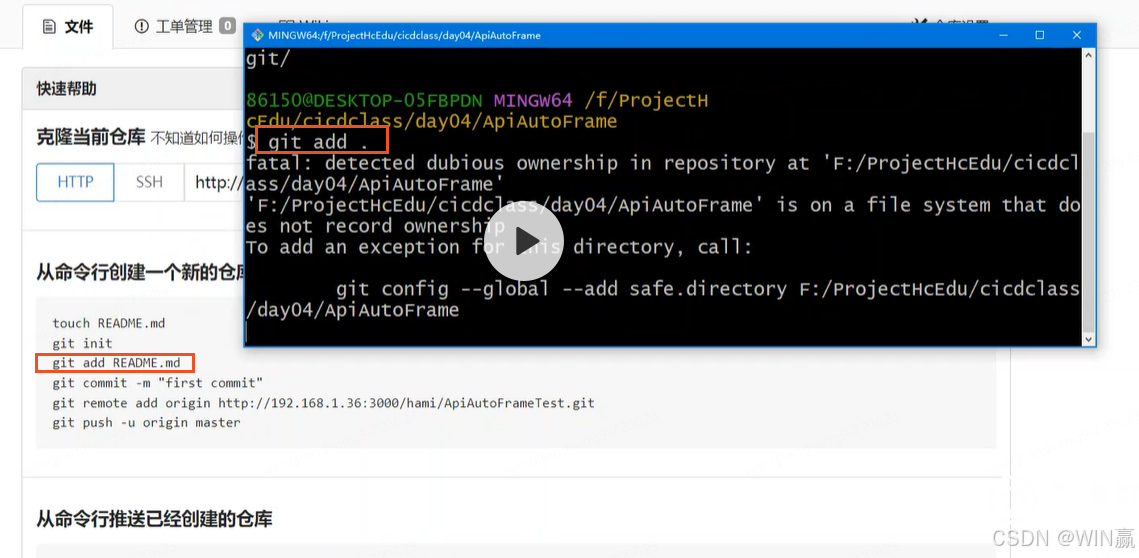
提示不能上传,因为没有这个文件
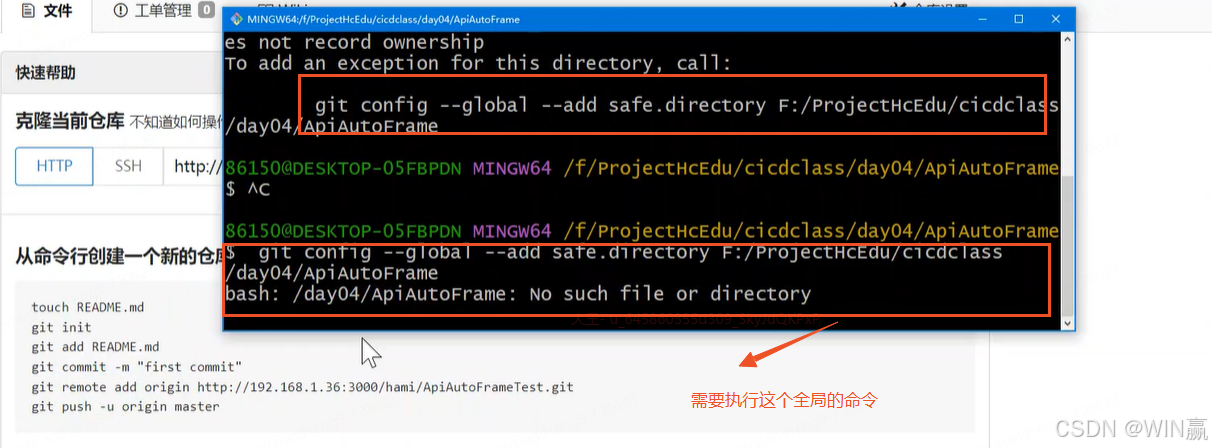 执行提示无这个文件,换CMD去执行这个命令
执行提示无这个文件,换CMD去执行这个命令
在要执行的文件路径里输入cmd的路径,回车即可,会直接打开这个目录的路径
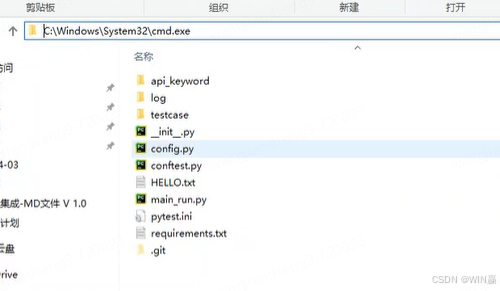
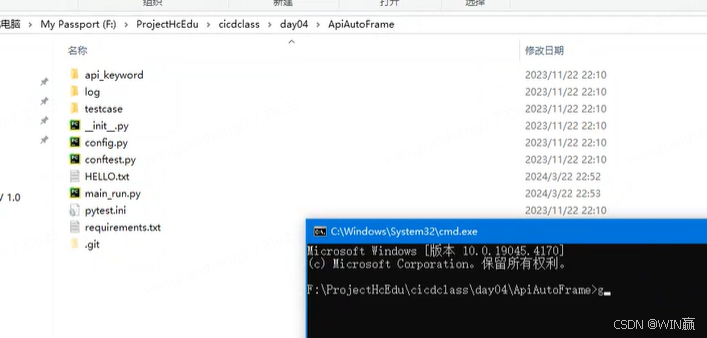
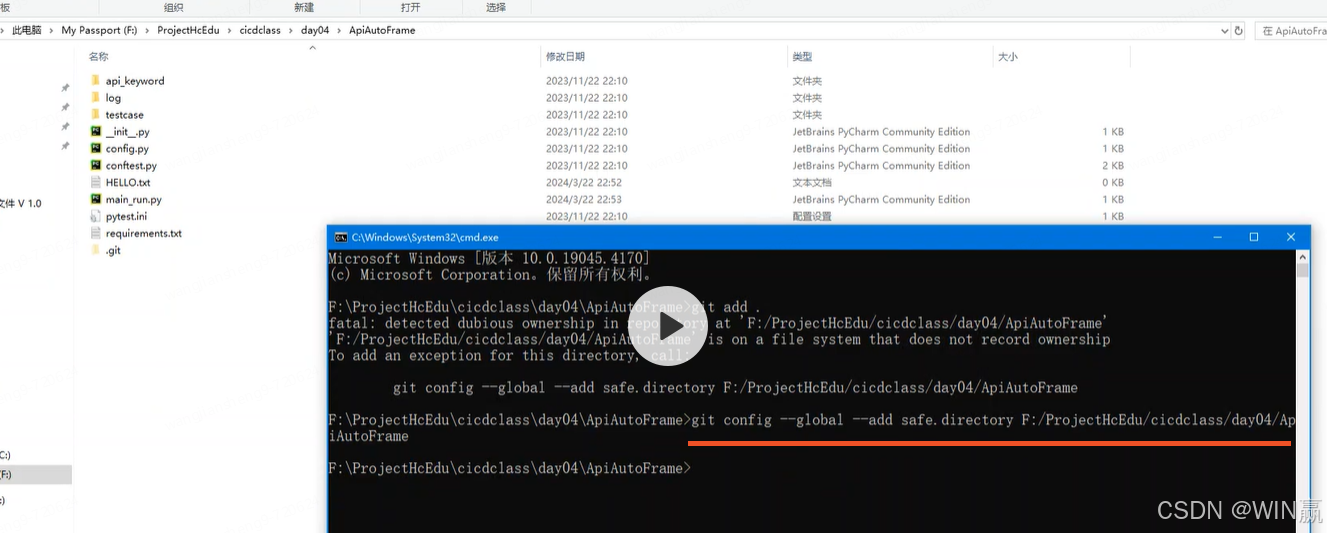
搞完上面,再上传文件,继续执行上传命令

3)框架提交
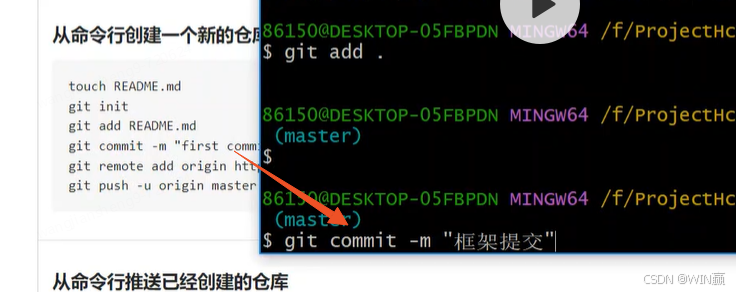
4)建立远程连接
执行蓝色的命令即可
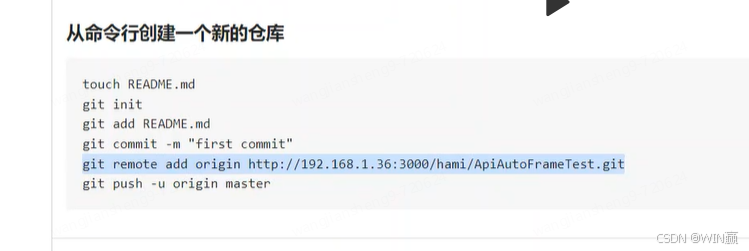

5)最后push代码
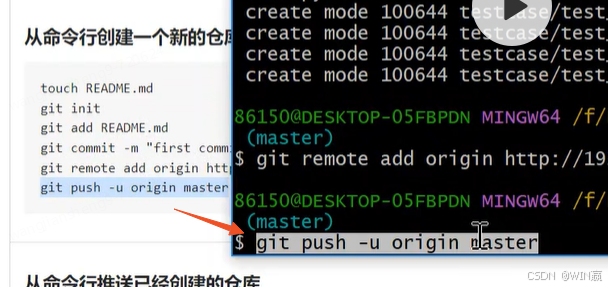
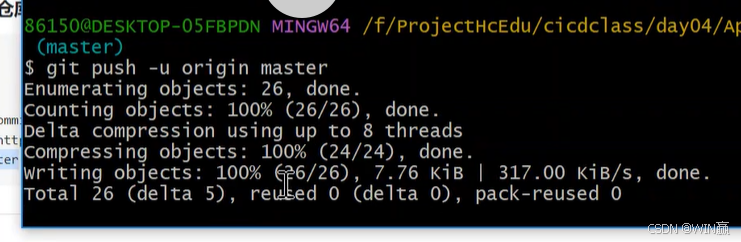
6)输入Gogs的账号和密码
上面执行push命令,会弹出,需要输入这个地址的账号和密码。需要输入Gogs的账号和密码
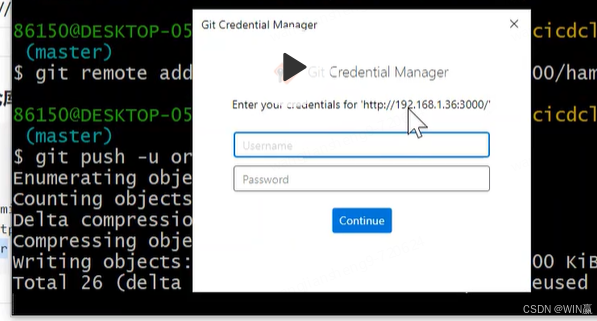
刷新,可查看提交的代码
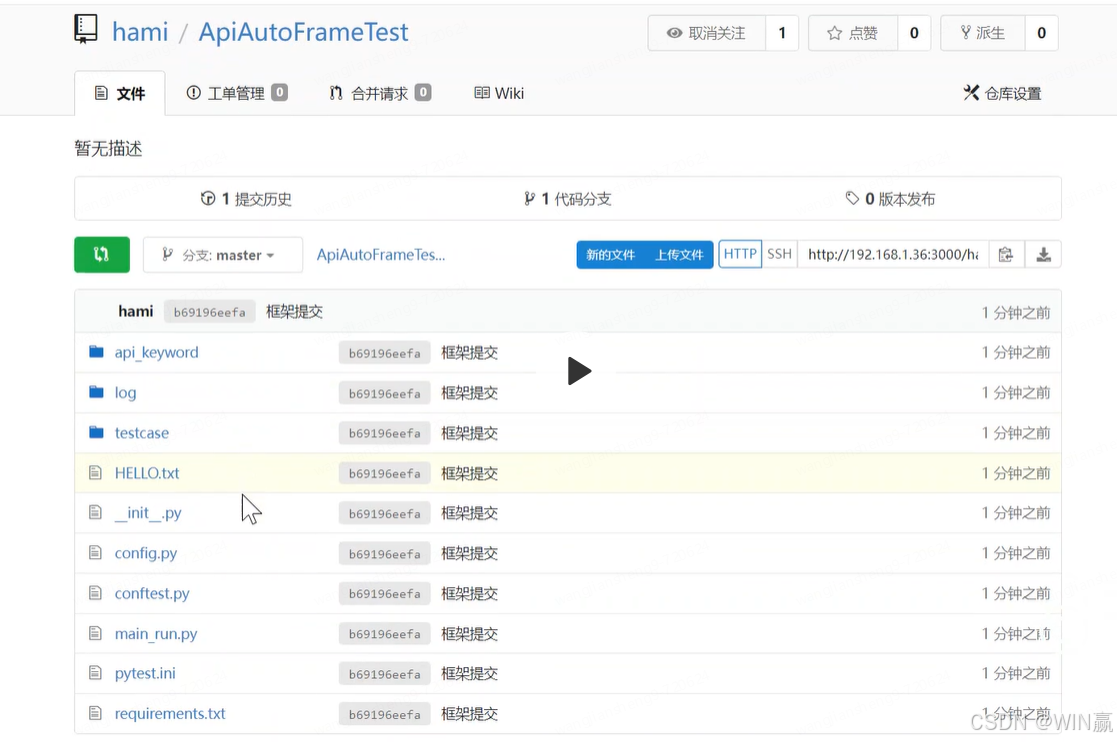
10、在Jenkins里面拉取代码
配置-源码管理
把代码仓库的地址放进去,会报错
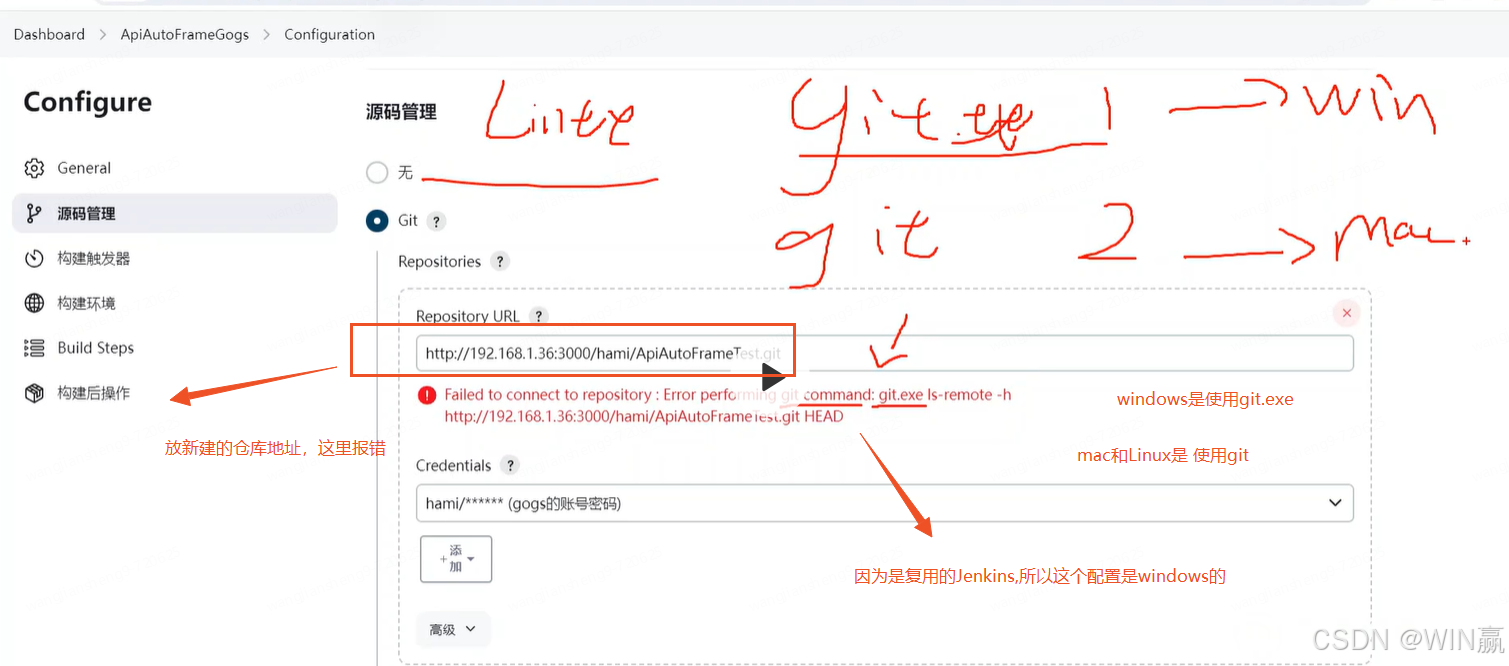
正常情况应该如下,下面是解决方案
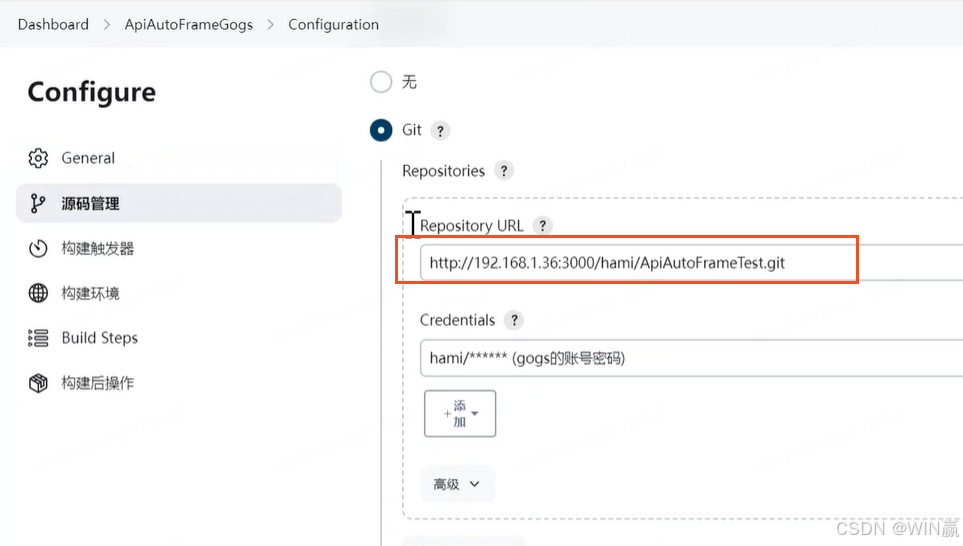
1、复用Jenkins需要改Jenkins的配置来解决复用的问题:

1)进入到配置里面
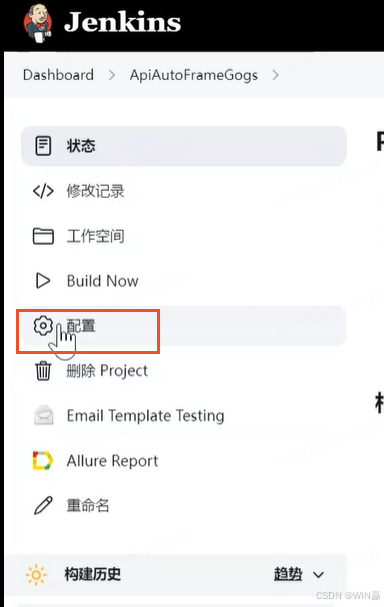
2)进入到管理里面
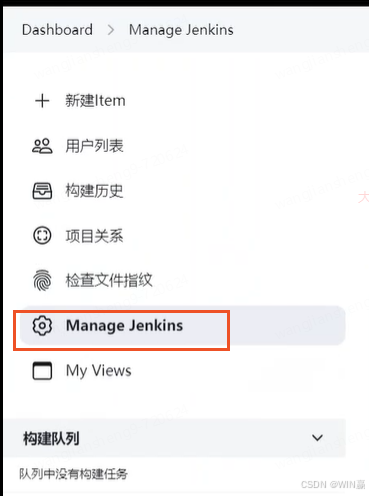
3)修改git
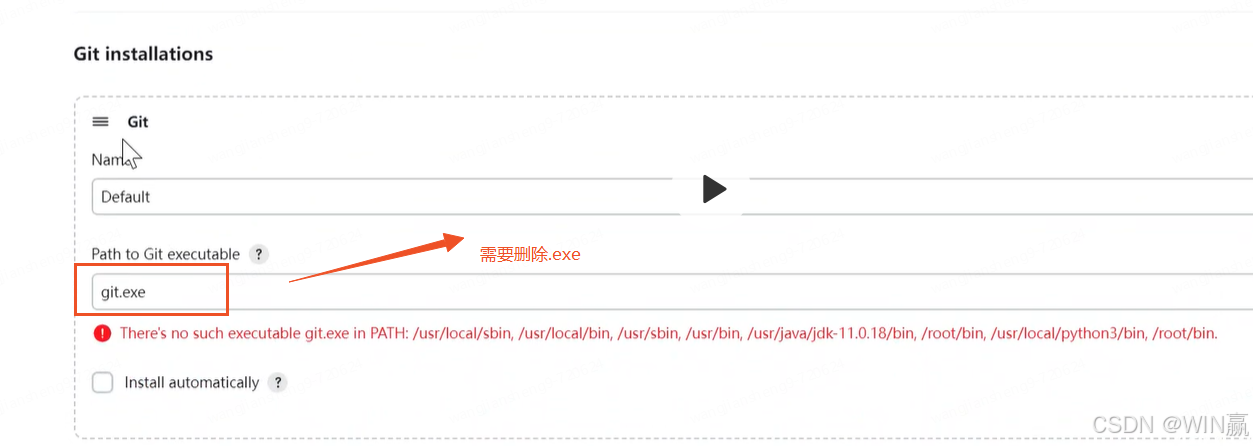
进行保存即可
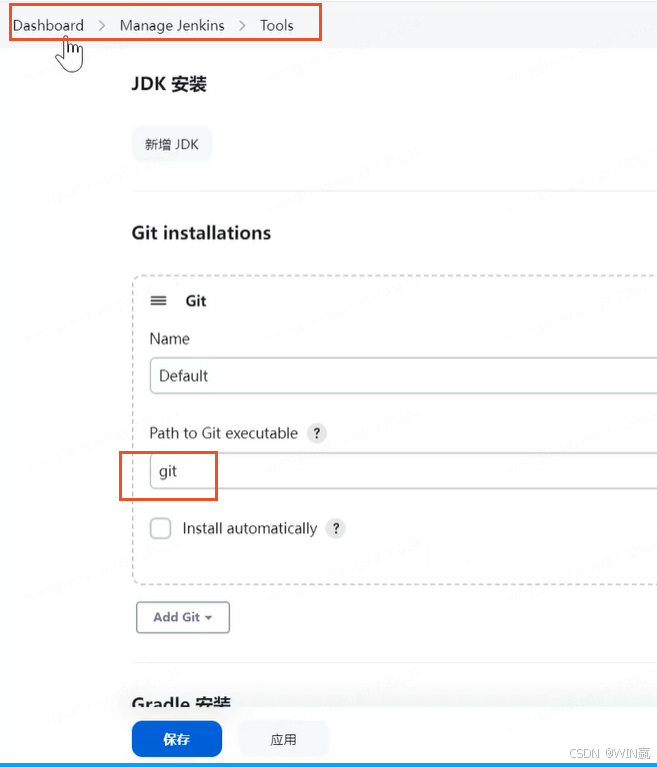
修改完后,发现代码仓库的地址不报错了
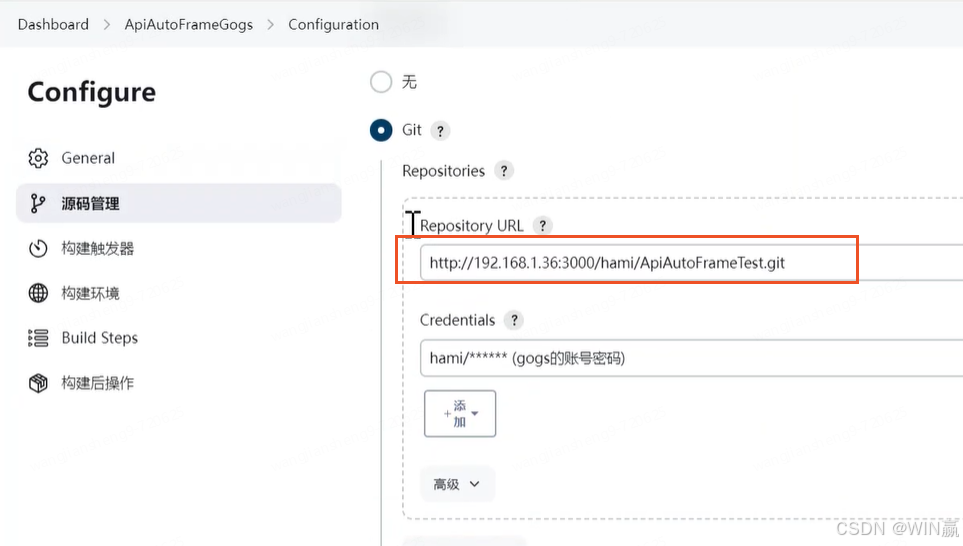
2、管理远程连接地址
1)添加新的钩子
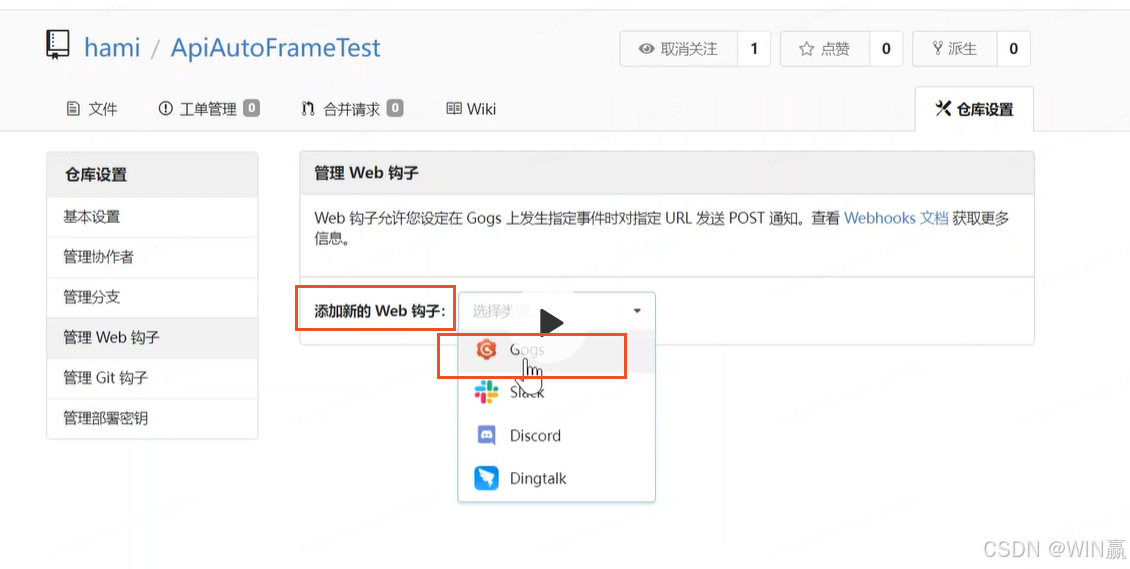
2)配置钩子
获取token
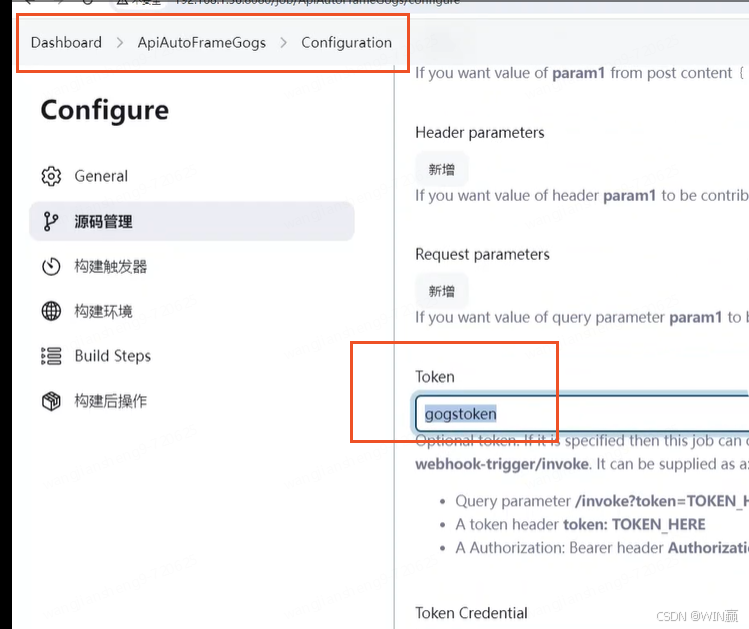 配置服务器的ip
配置服务器的ip
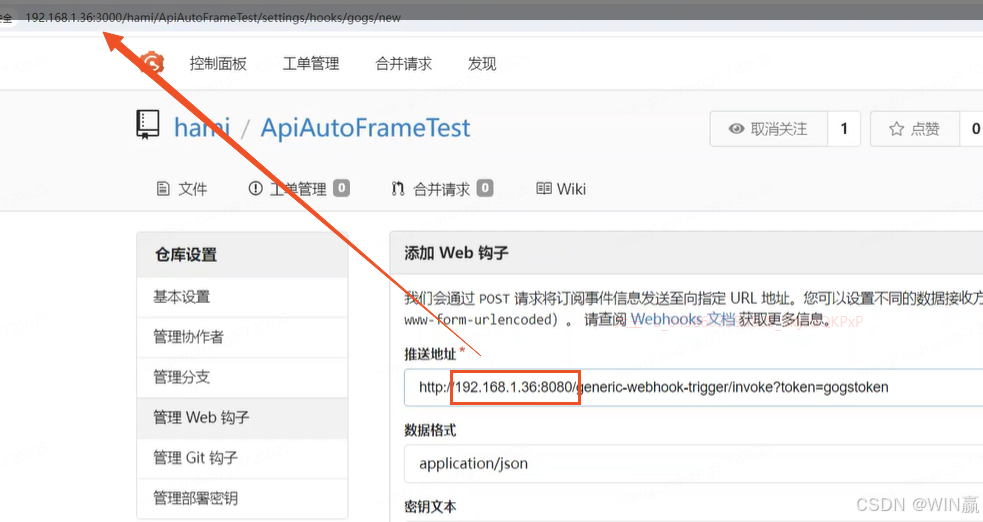
保存发现报错
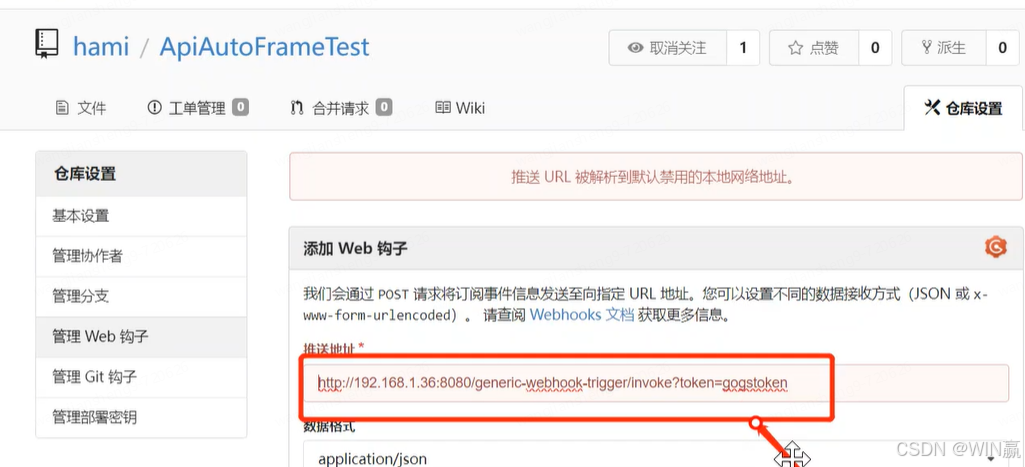
需要执行下面的命令,需要在gogs的路径下执行命令~
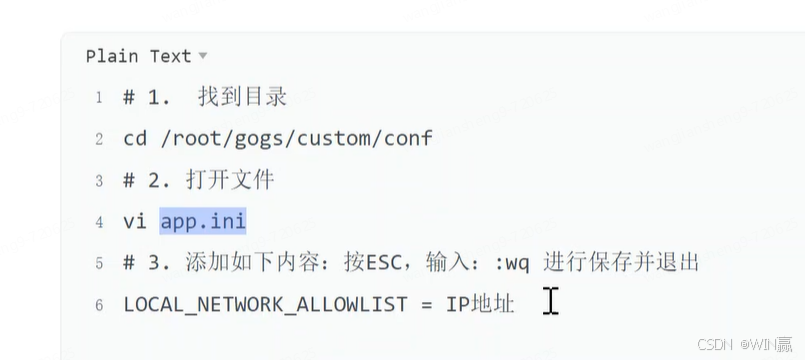
【自己的路径 】就是 gogs所在的路径,
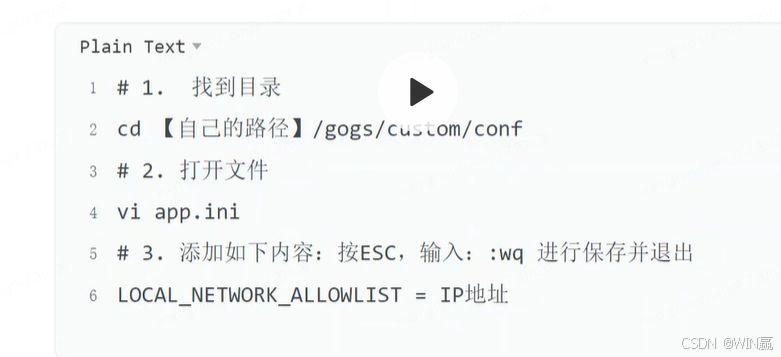
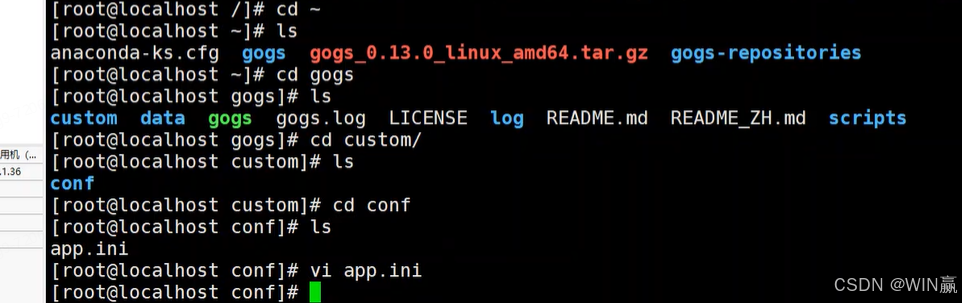
添加到最后一行,再保存
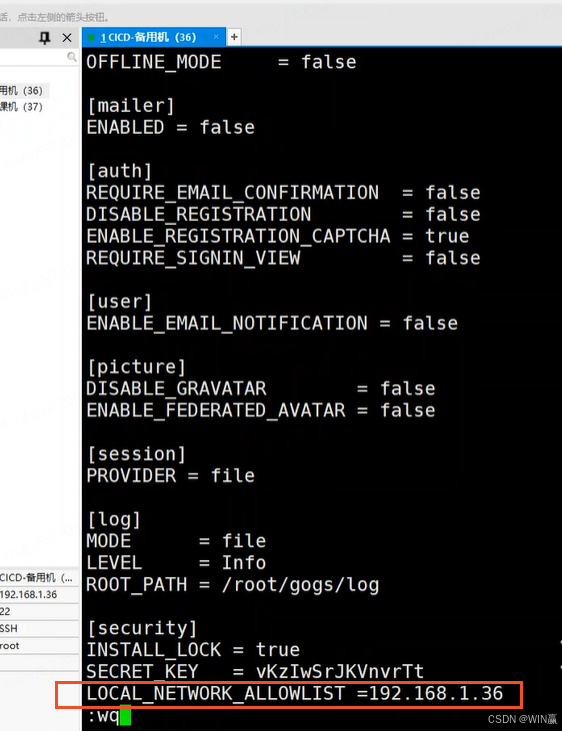
3)需要先终止服务,再重启
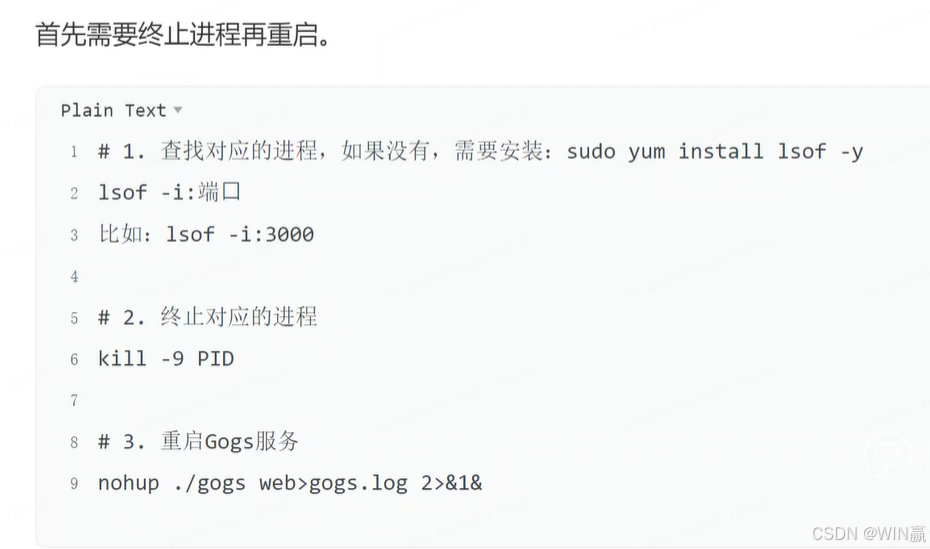
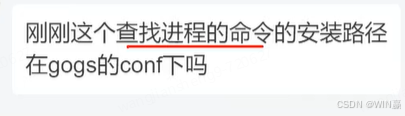
不需要,任意路径均可执行查找进程的命令
先安装命令
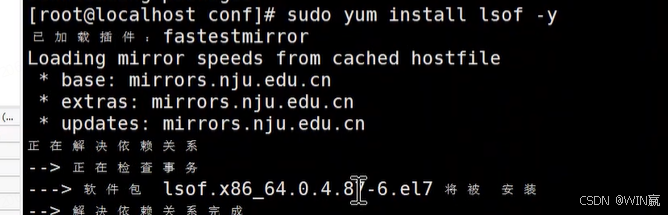
然后再 执行查看端口对应的进程
5021是进程id
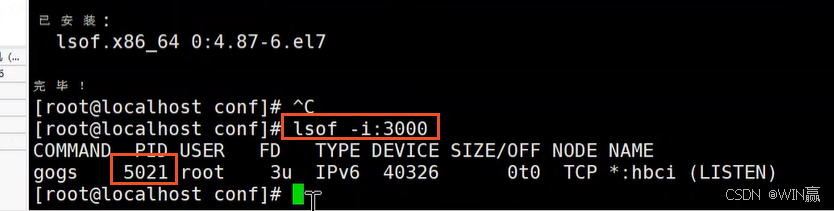
然后kill 进程后,再重启服务,就ok,这时Jenkins就可以拉取仓库的代码了
3、配置Jenkins执行的命令

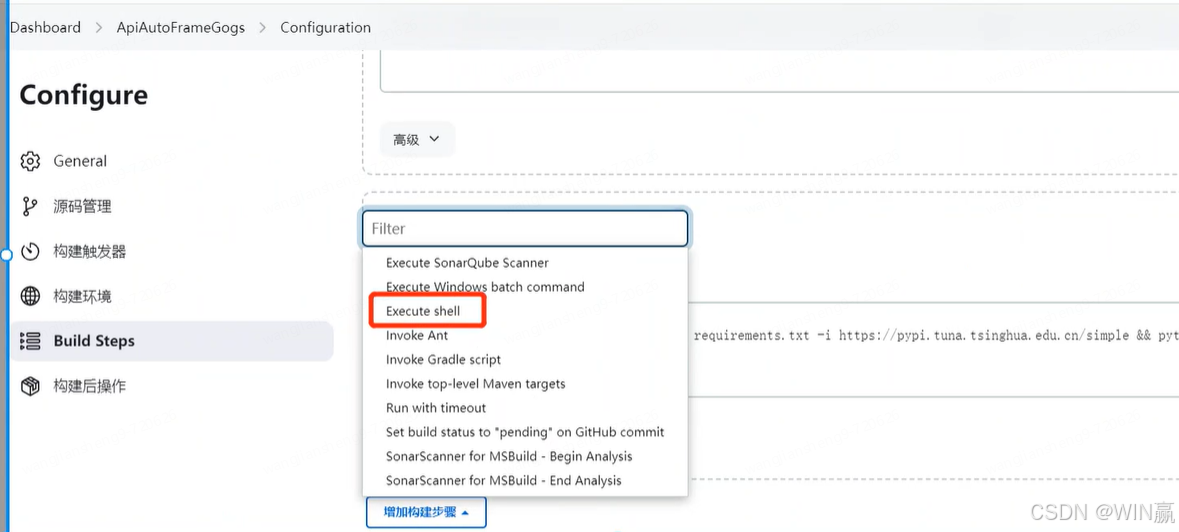
需要删除掉windows命令
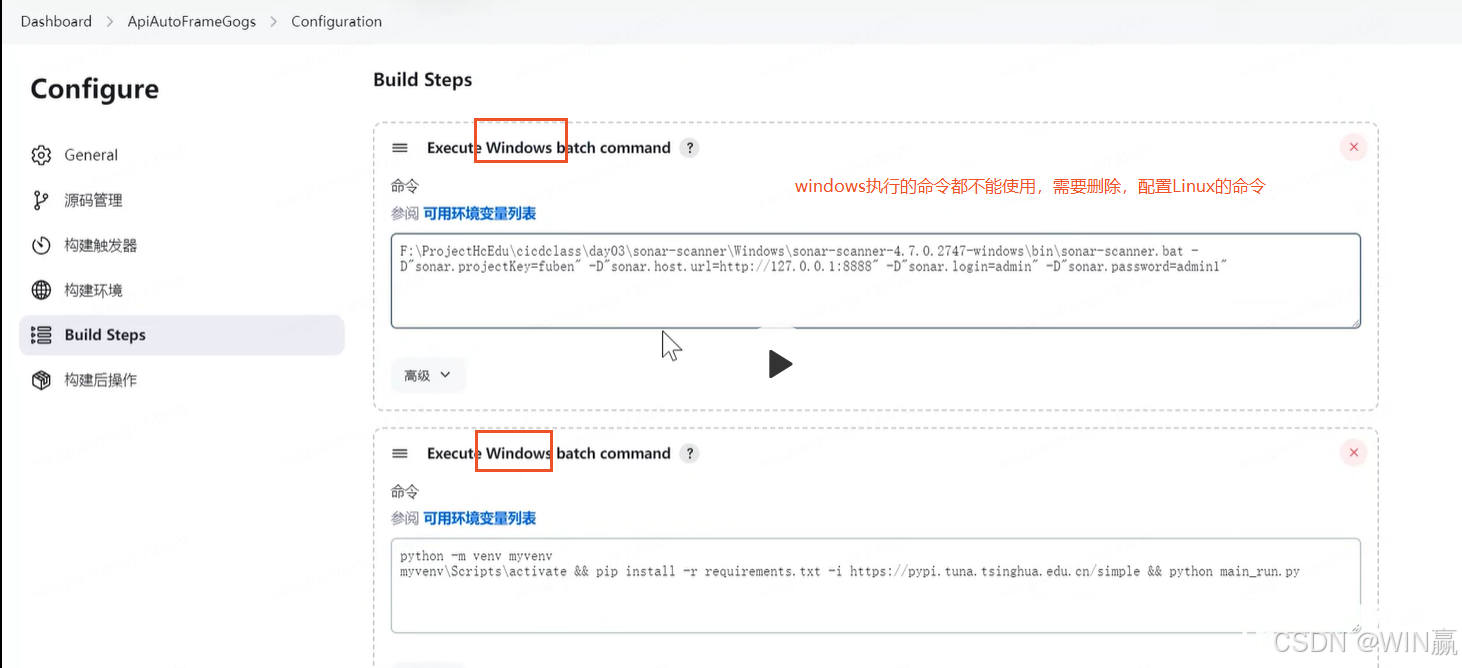 配置的命令:
配置的命令:

配置效果
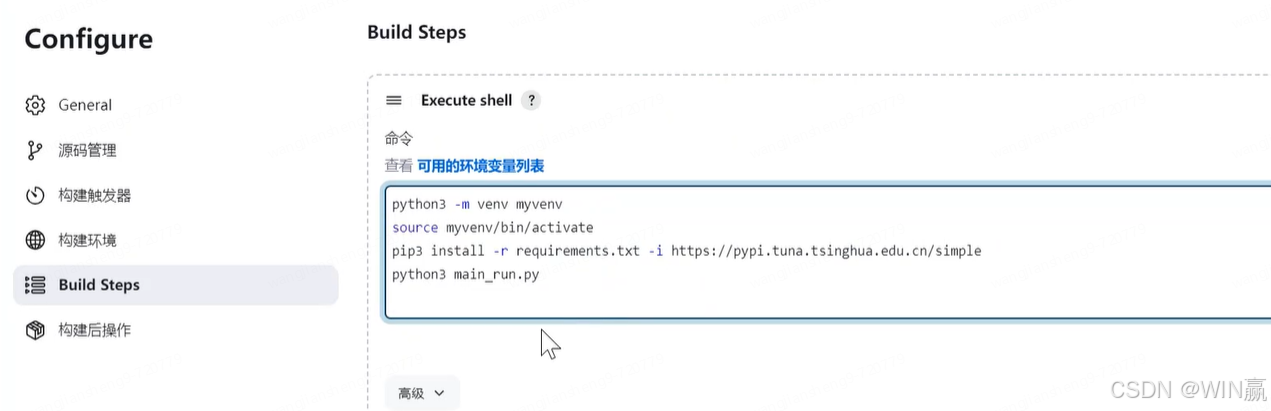
然后需要清除一下之前windows下执行的工作空间
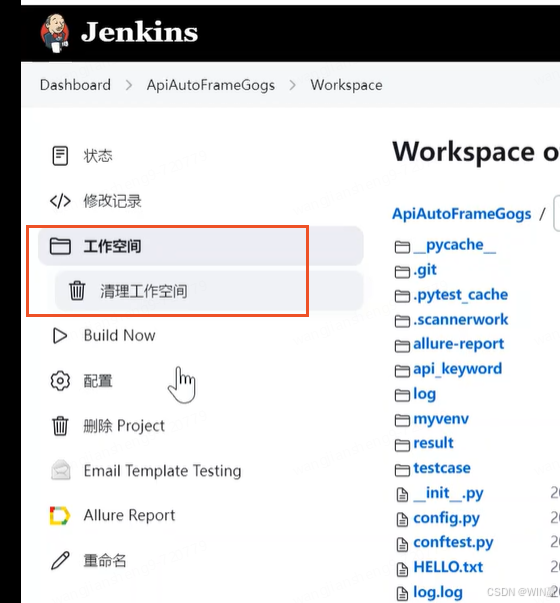
11、生成测试报告
1)修改配置
需要修改为服务器的ip
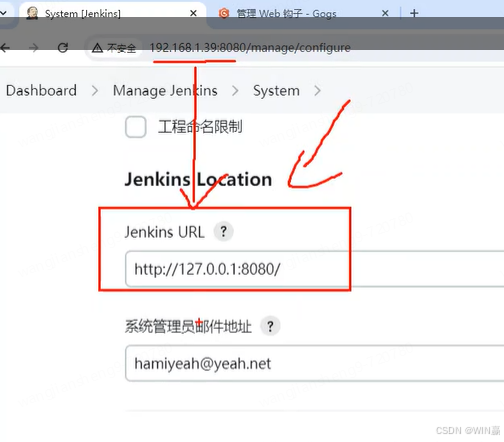
2)之所以能运行allure,是因为这个包
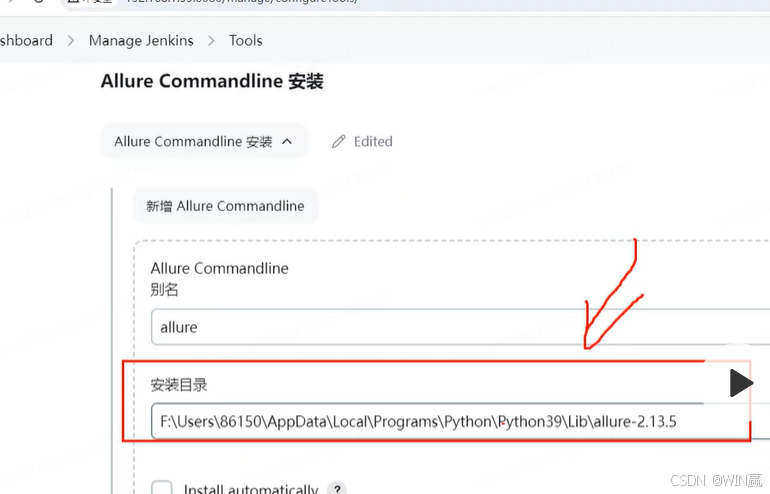
在linux中,需要把上面这个删除。然后再新增一个
选好版本,会自动安装插件。
如果还是想用本地的,就需要把那个本地的包上传到Linux系统,操作一样
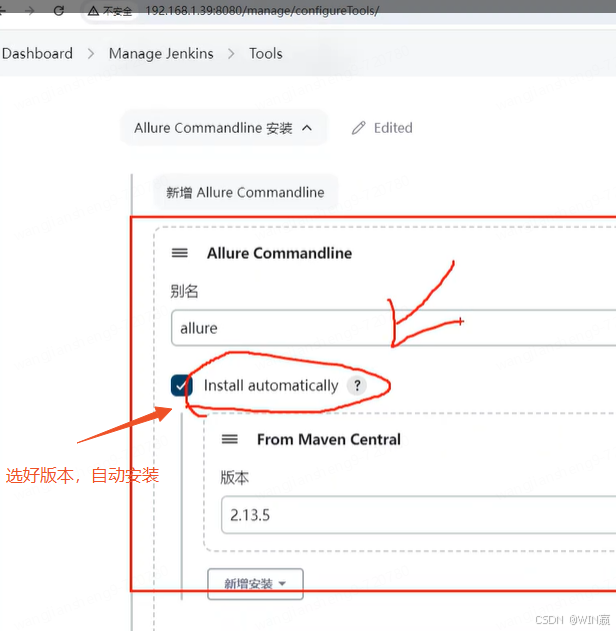
2.1)本地上传的操作
cmd上传到服务器。因为这个包本身是在windows下的,所以要使用cmd上传到Linux虚拟机的服务器上
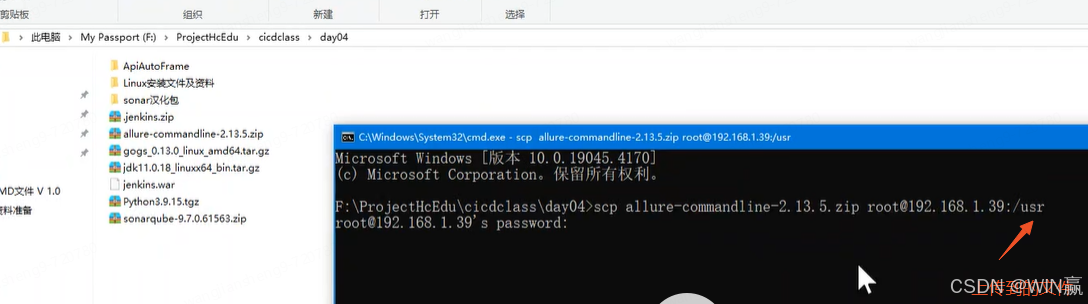
2.2)在Xshell上查看是否上传成功,并解压到当前目录
./表示当前目录
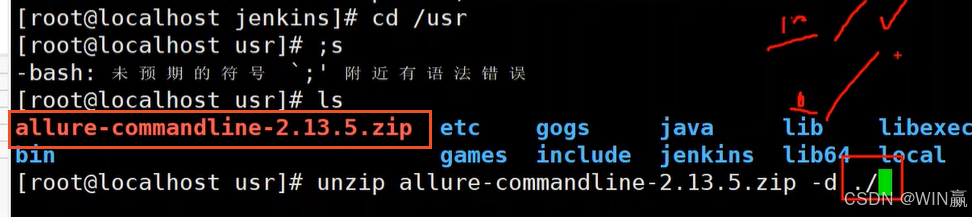 解压完,可以看到解压后的
解压完,可以看到解压后的
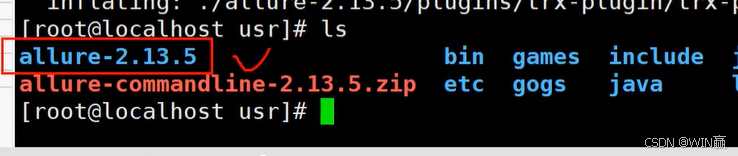
复制当前路径。只到这个路径就可以了,不需要再深一层到bin目录
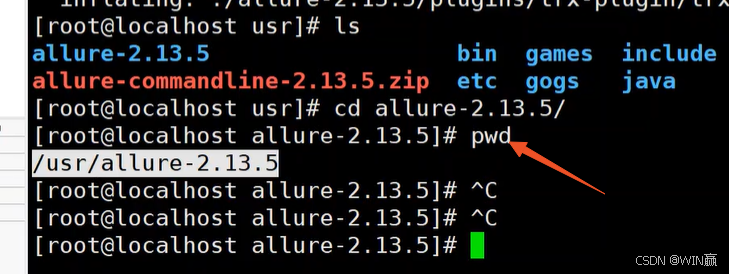
配置到Jenkins上
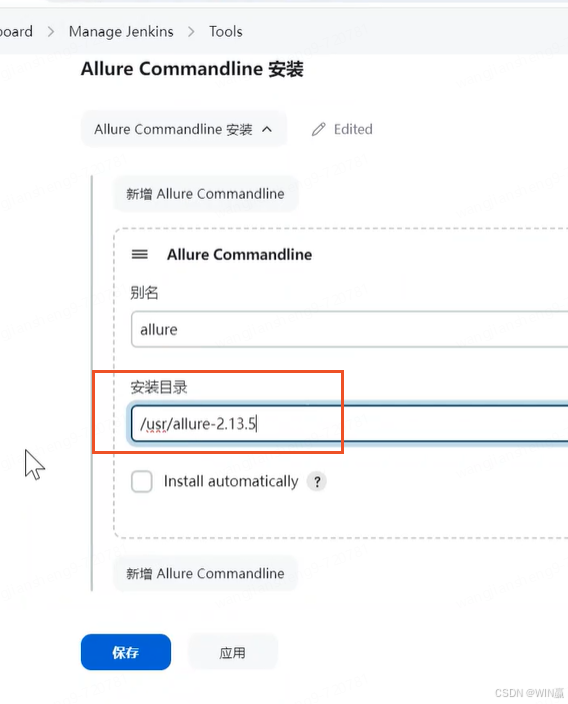
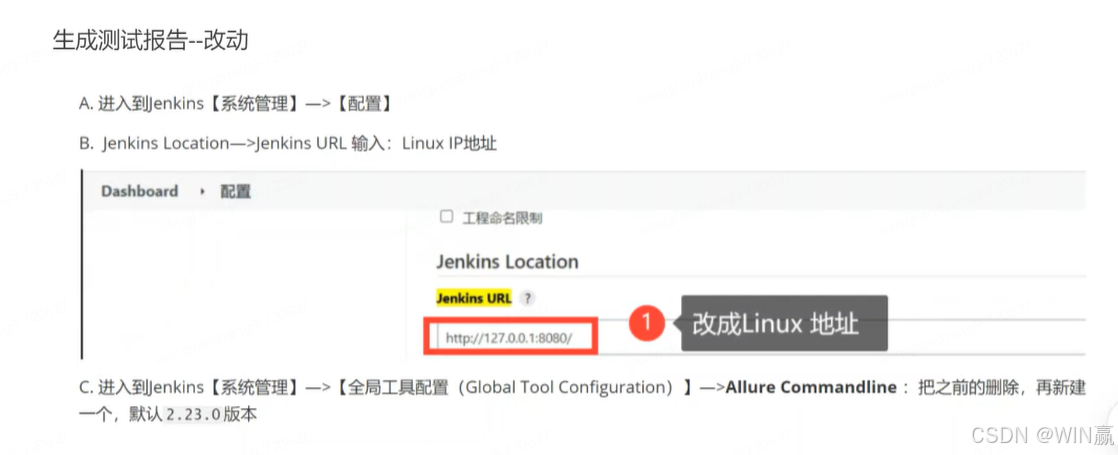 12、项目修改
12、项目修改
下面标注注释掉的,就是指那个需要删除掉的
 修改urllib3的版本
修改urllib3的版本
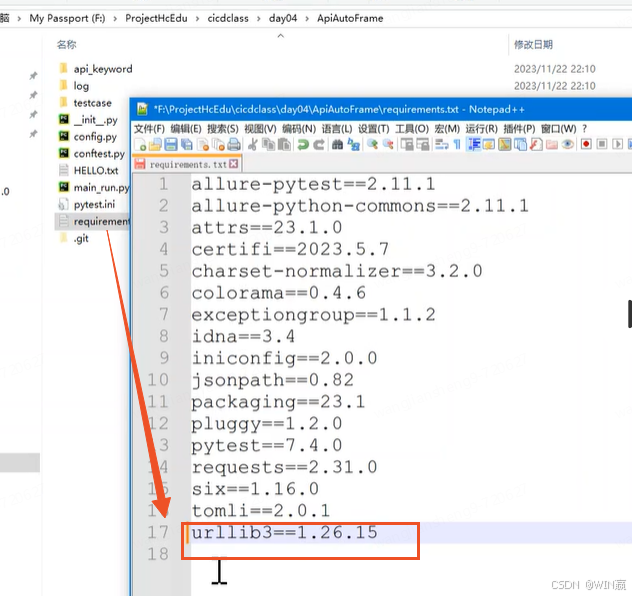
13、企业通知和邮件报告,是不需要修改的
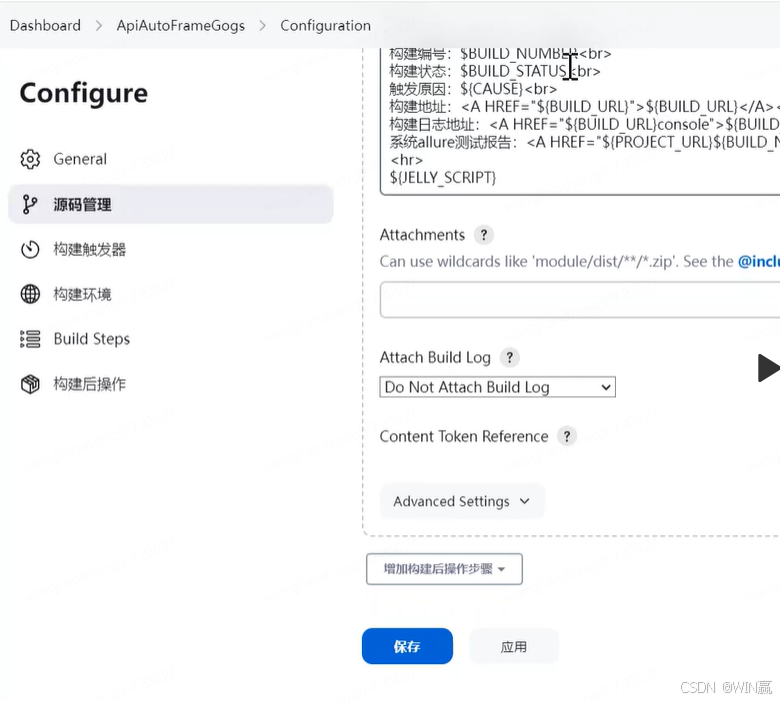
问题:
1、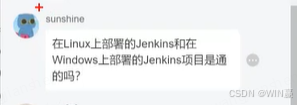
如果linux部署在云服务器,和本地windows是不通的,不能通信。
在本机安装Linux,和本地的windows,相当于内网,是可以通的。
问题2:构建后拿不到对应的allure的包